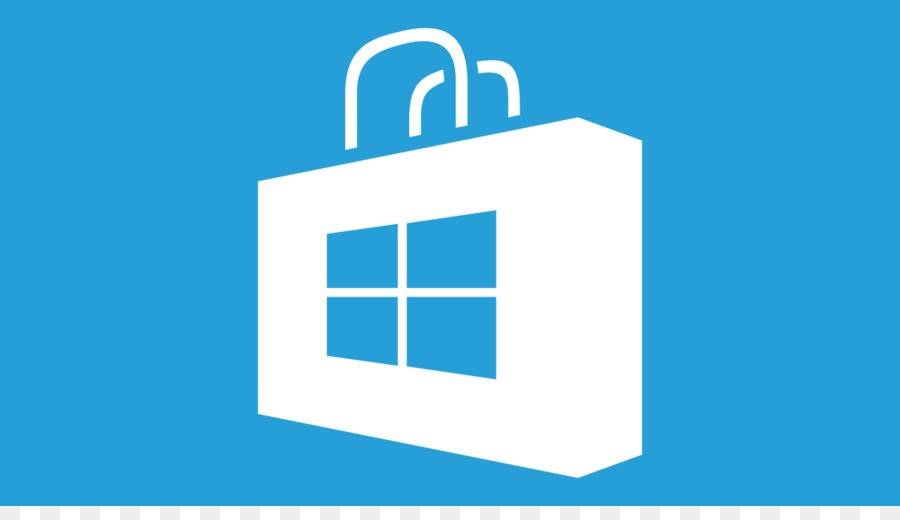Вы когда-нибудь пробовали купить лицензию Windows на Amazon или Newegg? Если бы это было так просто. Вы встретите более дешевые лицензии System Builder (OEM) и более дорогие лицензии Full Version (Retail). Но разница заметна не сразу.
Лицензии для сборщиков систем доступны как для
основные и профессиональные версии Windows
. Другими словами, есть четыре различных потребительских версии Windows на выбор.
Могу ли я использовать лицензию для сборщика систем?
СВЯЗАННЫЕ С:
Microsoft вводит потребителей в заблуждение с помощью лицензирования для сборщиков систем Windows 8.1
Во-первых, давайте устраним одну вещь. Когда речь заходит о том, могут ли лицензии System Builder использоваться обычными компьютерными энтузиастами, строящими свои собственные машины, Microsoft всегда старалась. В Windows XP, Vista и 8 это было разрешено.
В Windows 7 и 8.1 это запрещено.
. Но вы не узнаете этого, если не прочитаете мелкий шрифт. В рамках этой статьи мы просто предполагаем, что вы действительно можете купить и использовать выпуск Windows для сборщиков систем (или OEM) и использовать его на своем компьютере.
Технически вы можете это сделать. Установочный носитель System Builder будет установлен так же, как стандартная розничная версия Windows или «Полная версия».
Они для разной аудитории
Здесь концептуально различаются два типа лицензий. Один предназначен для обычных пользователей Windows, по крайней мере теоретически — большинство пользователей Windows на самом деле не покупают коробочные копии Windows. Другой — для людей, которые собирают компьютеры и предустанавливают Windows, или, возможно, создают свои собственные ПК — кажется, что с каждым выпуском Windows он меняется.
-
Полная версия / Розница
лицензии Windows являются стандартной «потребительской» версией Windows. Если вы когда-нибудь заходили в магазин электроники и видели коробочную копию Windows на полке, вы смотрели на розничную лицензию Windows. Они предназначены для продажи обычным пользователям компьютеров, которые могут покупать новую лицензию Windows для обновления своего компьютера до новой версии Windows. Это позволяет им взять свою копию Windows и установить ее на любой компьютер, который им нравится, но одновременно ее можно установить только на один компьютер. -
Системный сборщик / OEM
лицензии Windows используются производителями компьютеров — «Производителями оригинального оборудования». Они используются не только крупными производителями компьютеров, такими как Lenovo, Asus, Dell и HP, но и в местном компьютерном магазине, в котором вы можете купить компьютер, изготовленный на заказ. Microsoft колебалась по поводу того, могут ли «энтузиасты» использовать лицензии Windows System Builder, когда
сборка собственных ПК
. Этот тип лицензии предназначен для вечной привязки к одному ПК.
Как и следовало ожидать, копии Windows для сборщиков систем дешевле, но они более ограничены.

Ограничения лицензии для сборщиков систем
Вот способы ограничения лицензии для сборщиков систем:
-
Он привязан к одному компьютеру / материнской плате
: После того, как вы установили свою копию Windows для сборщика систем, она навсегда привязана к тому единственному компьютеру, на котором вы ее устанавливаете. В частности, он привязан к этой модели материнской платы. Лицензия для сборщика систем Windows становится связанной с одной системой, в то время как вы можете взять Розничную копию Windows и затем установить ее на другой компьютер в будущем. Конечно, его по-прежнему можно установить только на один компьютер за раз. -
Нет бесплатной поддержки от Microsoft
: Вы не получаете бесплатную поддержку напрямую от Microsoft. Это означает, что вы не можете позвонить на телефонную линию Microsoft и получить помощь по любым возникающим у вас проблемам. В лицензии для сборщика систем указано, что сборщик системы несет ответственность за предоставление поддержки, поэтому, если вы покупаете компьютер с копией Windows для сборщика систем, компания или человек, которые его продали, должны оказывать поддержку. Если вы собираете свой собственный компьютер с копией Windows для сборщика систем, вы несете ответственность за собственную поддержку. Это проблема, только если вы хотите позвонить в Microsoft — вы, конечно, по-прежнему получаете обновления из Центра обновления Windows. -
Выберите 64-разрядную или 32-разрядную версию при покупке
: При покупке выпуска Windows для сборщика систем вам необходимо приобрести 32-разрядную или 64-разрядную версию установочного носителя. Когда вы покупаете полную версию, оба
32-битные и 64-битные версии Windows
приходят на том же ДВД. Поскольку программное обеспечение предназначено для работы только на одном ПК, ожидается, что вы просто выберете 32-разрядную или 64-разрядную версию при покупке. (В любом случае вам, вероятно, сейчас просто нужна 64-разрядная версия Windows.) -
Не может быть использован для обновления
: Копию Windows для сборщика систем нельзя использовать для обновления более старой версии Windows — например, для обновления с Windows XP до Windows 7 или с Windows 7 до Windows 8.1. Это потому, что он предназначен для установки на новые компьютеры, на которых еще нет операционной системы.

Итак, что вы должны получить?
СВЯЗАННЫЕ С:
Вам нужна профессиональная версия Windows 8?
Предполагая, что вас устраивает серая зона лицензирования, копия Windows для сборщика систем имеет большой смысл, если вы помешаны на создании собственного ПК. Если вы хотите привязать эту копию Windows к своему оборудованию и вам не нужно обращаться в Microsoft за поддержкой, вы можете сэкономить.
Сколько денег зависит от сделок, которые вы найдете. В настоящий момент на Amazon розничная версия Windows 8.1 стоит 106,53 доллара, а версия System Builder — 92 доллара, что дает экономию на 14,53 доллара. Для Windows 8.1 Professional розничная версия стоит 175,49 долларов, а версия System Builder — 129 долларов, что дает более значительную экономию в 46,49 долларов.
Windows 7 официально больше не доступна в розничной продаже, хотя Microsoft по-прежнему продает лицензии System Builder. Это приводит к смехотворной текущей цене в 96,89 долларов за выпуск Windows 7 Home Premium для сборщиков систем, в то время как несколько оставшихся розничных копий Windows 7 Home Premium будут стоить 398 долларов за штуку — это экономия 311,11 доллара при покупке запрещенной версии System Builder!
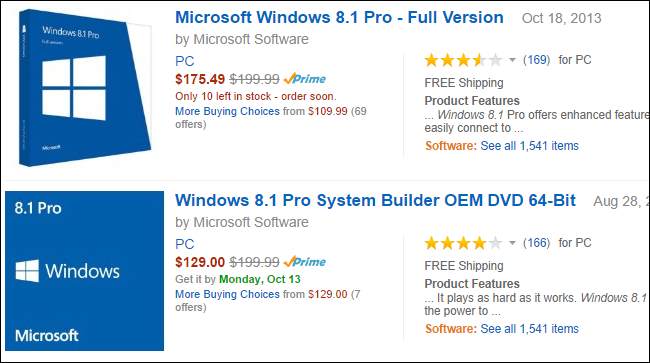
Лицензия System Builder для исходной Windows 8 работает иначе, но мы не рассматривали ее здесь. В наши дни вы не часто найдете лицензии System Builder для Windows 8 — только лицензии System Builder для Windows 7 и 8.1.
Microsoft исправила проблему лицензирования сборщика систем с Windows 8, прежде чем вернуться к старой сломанной системе с Windows 8.1
.
Кредит изображения:
Алексей Иванов на Flickr
,
Мартин Абегглен на Flickr
,
Брайан Тиммермелстер на Flickr
Buy Microsoft Windows 7 Ultimate Corporate System Builder Version DVD Cheap $49.95
OEM V/s RETAIL ? Difference Between OEM And RETAIL Windows In Hindi || TECHNOBAAZI ||
Microsoft Windows 10 Home 64 Bit System Builder OEM Discount
Installing Windows 8.1 Pro «Full Version»» When Windows 8 Is Already Installed
Windows XP
Содержание
- Лицензия для сборщиков пк, OEM (OEI) лицензия Windows, Office, Windows Server. Вы можете продать!
- Windows 10 лицензия для сборщиков что это
- Вопрос
- Ответы
- Все ответы
- Лицензии Windows ОЕМ и ESD
- Какие бывают типы лицензий?
- Что такое лицензия FPP и ESD?
- Что такое лицензия OEM?
- Windows 10 лицензия для сборщиков что это
- Вопрос
- Все ответы
- Windows 10 лицензия для сборщиков что это
- Общие обсуждения
Лицензия для сборщиков пк, OEM (OEI) лицензия Windows, Office, Windows Server. Вы можете продать!
Из чего состоит ОЕМ?
Обычно этот вид лицензии включает в себя Сертификат подлинности (кратко – СОА), лицензионное соглашение с конечным пользователем, которое должно быть оформлено только в электронном виде, а также дистрибутив с продуктом.
Правила продажи версий с ОЕМ-лицензией
ОЕМ продукция не обладает красочной упаковкой, в отличие от коробочных версий. ОЕМ запакованы в бурый картон. В зависимости от типа продукта и конкретного варианта поставки внутри технологической упаковки может находиться три или одна отдельная лицензия ОЕМ на ПО.
Сборщик системы принимает условия специальной «Лицензии Microsoft для сборщика систем» самим фактом собственноручного вскрытия упаковки. Условия данного соглашения определяют, что сборщик систем обязан распространять данную ОЕМ-лицензию исключительно в составе собранных им полностью компьютерных систем. Когда дело касается настольных приложений и ОС начинает функционировать требование по установке этого ПО на ПК предварительно; для серверной продукции этого требования нет. Все компоненты, входящие в состав ОЕМ-лицензированной версии, должны быть переданы сборщиком клиенту при продаже ; при этом сертификат подлинности сборщик систем должен наклеить на корпус компьютера.
Можно ли купить ОЕМ-лицензированное ПО отдельно от компьютера?
Нет. Согласно политике Microsoft данная версия продукции предназначается исключительно для сборщиков серверов и ПК. Распространение отдельно от компьютерной техники конечным пользователям недопустимо.
Особенности использования версии с лицензией ОЕМ
Главная особенность в том, что каждый отдельный экземпляр продукта такой версии «привязан» к компьютеру, на который он первоначально был установлен. Таким образом, перенести такой продукт на другой ПК или заменяющий компьютер невозможно. Персональным компьютером считается полностью собранная система, включающая в себя жесткий диск, корпус, центральный процессор, блок питания и материнскую плату. Право использования лицензии ОЕМ сохраняется за пользователем даже после замены любой составляющей ПК, но за исключением материнской платы. Если была заменена «материнка», возникает необходимость в новой лицензии, хотя исключение есть и здесь: если материнская плата заменена на идентичную или аналогичную предыдущей при гарантийном ремонте, новая лицензия не понадобится. Право использовать продукт версии ОЕМ пользователю предоставляется на основании заключаемого между ним и сборщиком систем Лицензионного соглашения. По данному соглашению конечный пользователь получает право оказания ему технической поддержки, осуществляемой сборщиком. Чаще всего это соглашение распространяется в электронном варианте; отображается оно при стартовом запуске ПО. Компьютер, на который установлена ОЕМ-версия запрещено сдавать третьим лицам в аренду или временное пользование без покупки дополнительной лицензии, которая предоставляет право сдавать программное обеспечение Microsoft в аренду. У пользователя есть право передавать ОЕМ-лицензированный продукт вместе с оборудованием. Когда осуществляется подобная передача, владелец обязан передать полный комплект лицензии ОЕМ.
Активация этой версии продукта
ОЕМ-лицензированная продукция Microsoft защищена от копирования технологически; если не выполнить процедуру активации, использование ОЕМ-версий будет ограничено. Активация выполняется по телефонам активационного Центра, либо через сеть Интернет. Сертификат подлинности должен быть наклеен на корпус ПК – это подтверждает, что лицензионные права пользователя. Для ведения бухучета и возможности дополнительно подтвердить лицензионные права, необходимо сохранить упаковку и все без исключения компоненты купленной ОЕМ версии продукта (диски с голограммой и т.д., по аналогии с коробочной версией) и документы, которые подтверждают факт покупки. Все необходимые сведения о подтверждении того, что продукт легален, находятся в лицензионном соглашении.
О подтверждении того, что у вас лицензионная копия ОС Windows:
Как купить ОЕМ версию программного обеспечения?
Ответ краток – только вместе с приобретением персонального компьютера в легальных розничных торговых точках, через официальных партнёров Microsoft или в Интернет-магазинах.
Источник
Windows 10 лицензия для сборщиков что это
Вопрос
Сдраствуйте
Планирую заниматься сборкой компьютеров для пользователей,чтобы была лицензионная Windows и назрели вопросы:
-Какой продукт выбрать, больше склоняюсь к Профессионал или Хоум Премиум.
-Можно ли мне будет использовать ОЕМ версию или это будет нарушение лицензии?
-Где можно купить ОЕМ и какие документы нужны доказывающие что я сборщик?
p.s. Хотелосьбы устанавливать лицензию, а не пиратку, чтобы не нарваться на контрольную закупку.
Ответы
Быть сборщиком в наше время совершенно не актуально. Kонкуренция со стороны крупных ОЕМ вроде Dell, HP, Lenovo, Acer с одной стороны и выживщих крупных местных сборщиков практически не оставляют шанса как по цене так и качеству.
Но если хочется то почему бы и нет.
— Да, можно использовать ОЕМ версию если вы возьмете на себя обязательства сборщика. Собственно она для этого и предназначена. Помните что как сборщик вы берете на себя _поддержку ОС_.
— В любом магазине которому вы доверяйте. Никаких документов не требуется.
This posting is provided «AS IS» with no warranties, and confers no rights.
Упрощенно всё выглядит так.
Вы должны ОБЯЗАТЕЛЬНО:
Тех. поддержка прекращается после того как компьютер с предустановленной ОС выйдет из строя.
Ваша организационно правовая форма деятельности не имеет значения. Вы можете быть ООО, ЗАО, ИП, кем угодно.
Все ответы
Быть сборщиком в наше время совершенно не актуально. Kонкуренция со стороны крупных ОЕМ вроде Dell, HP, Lenovo, Acer с одной стороны и выживщих крупных местных сборщиков практически не оставляют шанса как по цене так и качеству.
Но если хочется то почему бы и нет.
— Да, можно использовать ОЕМ версию если вы возьмете на себя обязательства сборщика. Собственно она для этого и предназначена. Помните что как сборщик вы берете на себя _поддержку ОС_.
— В любом магазине которому вы доверяйте. Никаких документов не требуется.
This posting is provided «AS IS» with no warranties, and confers no rights.
Быть сборщиком в наше время совершенно не актуально. Kонкуренция со стороны крупных ОЕМ вроде Dell, HP, Lenovo, Acer с одной стороны и выживщих крупных местных сборщиков практически не оставляют шанса как по цене так и качеству.
Но если хочется то почему бы и нет.
— Да, можно использовать ОЕМ версию если вы возьмете на себя обязательства сборщика. Собственно она для этого и предназначена. Помните что как сборщик вы берете на себя _поддержку ОС_.
— В любом магазине которому вы доверяйте. Никаких документов не требуется.
This posting is provided «AS IS» with no warranties, and confers no rights.
Windows 7 professional или Home premium, или то что вы посоветовали
Поддержка ОС это если винда не включается, виснет, и т.п.
Источник
Лицензии Windows ОЕМ и ESD
Приобретая в офлайн или онлайн-магазинах лицензионную операционную систему, вам предложат выбрать типы лицензий Windows, каждая из которых дает пользователю различные права. Эти типы определяют условия использования операционной системой, но никак не сказываются на ее функциональности.
Тип лицензии – это правовой инструмент, через который производитель «договаривается» с пользователем об особенностях использования продукта. Сегодня мы разберемся, какие типы лицензий Windows существуют, какие из них самые популярные и как выбрать нужный вариант для собственных нужд.
Какие бывают типы лицензий?
Операционные системы и другие программы можно разделить на два типа – бесплатные и платные. Оплаты не требует, как правило, сопроводительный (например, который идет в комплекте с платной утилитой), рекламный (знакомит покупателя с новым продуктом) или пиратский софт. Последний создается с единственной целью – внести уязвимости в систему, чтобы получить доступ к данным пользователя.
Платный софт, к которому относятся операционные системы Windows от Microsoft, продается на сайте производителя или в интернет-магазинах. В зависимости от того, для каких целей и кем будет использоваться система, компания предлагает выбрать тип лицензии:
Что такое лицензия FPP и ESD?
Retail или коробочная лицензия дороже всех остальных вариантов, доступных рядовому пользователю. В цену продукта вкладывается стоимость флешки (или другого материального носителя дистрибутива), логистика, расходы на хранение и доставку продукта. Такой вариант подходит в случае, если нужно купить лицензионную версию Windows на один ПК.
Главное преимущество лицензии FPP – материальное доказательство покупки. Упаковку, документацию и сертификат подлинности следует сохранить. В случае проверки, например, на предприятии доказать подлинность используемого программного обеспечения не составит труда.
Наибольшей популярностью пользуются электронные ключи, распространяемые по лицензии ESD. Так же, как и FPP, они привязываются не к железу, а к учетной записи. Такую лицензию можно установить на один компьютер, а после перенести на другой при условии, что лицензия была удалена с первого устройства.
Из-за отсутствия материального дистрибутива ESD лицензия Windows обходится дешевле, чем Retail. После оплаты установочный файл и ключ приходит пользователю на почту. Эти документы стоит заархивировать – они будут служить доказательством легальности ОС. Если вам требуется приобрести сразу несколько ключей Windows (для установки на несколько домашних компьютеров или активации работы операционных систем в небольшом офисе), этот вариант – оптимален.
Что такое лицензия OEM?
Производители и сборщики ПК могут выбрать операционку, например, Microsoft Windows 10 Pro OEM, купить ее и продавать оборудование уже с установленной и активированной ОС. Она поставляется, как и FPP, на физическом носителе, но имеет технологическую упаковку – футляр или подложку, залитую в пленку. В состав такого продукта входит:
Дистрибутив, сертификат и соглашение остаются у сборщика, а наклейка помещается на системник или корпус ноутбука. Она является дополнительным доказательством подлинности ключа.
OEM лицензия прописывает ключ в BIOS, то есть привязывает его к железу. Это и есть главный ее недостаток. Вы не сможете перенести лицензионную систему на другое устройство. Также могут быть сложности с заменой комплектующих. В таких компьютерах материнская плата не подлежит замене (иначе активация просто слетит), такие же ограничения могут быть наложены, например, на процессор. В большинстве случаев при апгрейде компьютера вам придется связываться с производителем и подтверждать активацию операционной системы. Да и делать это можно не бесконечно. Компания сама решает, в какой момент замена комплектующих нарушает права использования системой в соответствии с типом лицензии OEM и деактивирует ключ.
Покупать такой вариант есть смысл в случаях, когда вы изначально подобрали оптимальную по функционалу и мощности «машину» и в ближайшее время не собираетесь ее совершенствовать.
Источник
Windows 10 лицензия для сборщиков что это
Вопрос
2. Тот же вопрос что в п.1 только не с системным блоком, а с покупкой комплектующих, сборкой и последующей установкой ОС?
Все ответы
Ответы на ваши вопросы содержатся с Соглашении Microsoft для сборщика. Все, что вы прочитаете или услышите по данной теме в других местах (включая этот уютный форум) не будет иметь юридической силы. Любые толкования условий Соглашения или советы по его толкованию или разъяснения могут не соответствовать истине.
Прочитайте, пожалуйста, Соглашение. Если у вас останутся вопросы, задавайте их с цитатами из Соглашения. Например, если в Соглашении нет ничего по какие-то сертификаты или лицензии от Microsoft, то вопрос по ним не возникнет.
Прошу роз’яснить пункт «g» документа «ЛІЦЕНЗІЯ MICROSOFT ДЛЯ СИСТЕМНОГО ІНТЕГРАТОРА» Windows_10_Windows_8-1_OEM_System_Builder_License_Ukrainian, цитирую:
«g. «Системний інтегратор» – це виробник оригінального обладнання або особа, яка складає, відновлює чи попередньо інсталює програмне забезпечення та продає Системи клієнта третім сторонам. 2. Умови авторизованого розповсюдження та прийняття умов ліцензійної угоди. Щоб Розповсюджувати програмне забезпечення в цьому Пакеті, ви повинні бути Системним інтегратором і прийняти умови цієї ліцензії. Відкриваючи цей Пакет, ви приймаєте умови ліцензії. Якщо ви не згодні прийняти умови цієї ліцензії, слід негайно повернути постачальникові цей Пакет, не відкриваючи його. Ви можете Розповсюджувати невідкриті Пакети лише на своїй території.»»
Прошу роз’яснить пункт «g» документа «ЛІЦЕНЗІЯ MICROSOFT ДЛЯ СИСТЕМНОГО ІНТЕГРАТОРА» Windows_10_Windows_8-1_OEM_System_Builder_License_Ukrainian, цитирую:
«g. «Системний інтегратор» – це виробник оригінального обладнання або особа, яка складає, відновлює чи попередньо інсталює програмне забезпечення та продає Системи клієнта третім сторонам. 2. Умови авторизованого розповсюдження та прийняття умов ліцензійної угоди. Щоб Розповсюджувати програмне забезпечення в цьому Пакеті, ви повинні бути Системним інтегратором і прийняти умови цієї ліцензії. Відкриваючи цей Пакет, ви приймаєте умови ліцензії. Якщо ви не згодні прийняти умови цієї ліцензії, слід негайно повернути постачальникові цей Пакет, не відкриваючи його. Ви можете Розповсюджувати невідкриті Пакети лише на своїй території.»»
Подождите ответа на языке приведенной цитаты. Может быть, кто-нибудь из отвечающих его понимает.
Прошу роз’яснить пункт «g» документа «ЛІЦЕНЗІЯ MICROSOFT ДЛЯ СИСТЕМНОГО ІНТЕГРАТОРА» Windows_10_Windows_8-1_OEM_System_Builder_License_Ukrainian, цитирую:
Текст и смысл лицензи на разных языках один и тот же и не привязан к стране или законодательству страны, если это явно не указано в лицензионном соглашении, цитирую:
«3. Стороны. Microsoft Corporation («MS Corp»), корпорация, созданная в соответствии с законодательством штата Вашингтон, предоставляет вам настоящую лицензию. Однако если вы находитесь в Европе, на Ближнем Востоке или в Африке, настоящую лицензию вам предоставляет Microsoft Ireland Operations Limited («MIOL»), компания, созданная в соответствии с законодательством Ирландии. Под терминами «мы», «наш» или «Microsoft» подразумевается MS Corp или MIOL.»
21. Применимое законодательство. Если настоящая лицензия предоставляется вам компанией MS Corp (см. раздел 3 выше), она регулируется законодательством штата Вашингтон, США. Если настоящая лицензия предоставляется вам компанией MIOL, она регулируется законодательством Ирландии. 22. Конвенция ООН. Конвенция ООН о договорах международной торговли товарами не применяется к настоящей лицензии.
Также привожу часть текста лицензии на руском: ««Сборщик систем» — это изготовитель оборудования, сборщик, восстановитель или предустановщик ПО, реализующий Пользовательскую систему (системы) третьему лицу. 2. Авторизованное распространение и принятие. Чтобы Распространять программное обеспечение из этого Пакета, вы должны являться Сборщиком систем и принять настоящую лицензию. Открывая этот Пакет, вы принимаете настоящую лицензию. Если вы решили не принимать настоящую лицензию, немедленно верните нераспечатанный Пакет дистрибьютору. Вы имеете право Распространять только нераспечатанные Пакеты на своей территории»
Повторно вопрос:
Текст и смысл лицензи на разных языках один и тот же
Мне доводилось видеть случаи, когда тексты на разных языках различались и русский вариант устанавливал более жесткие условия, чем английский.
Что касается цитаты «Если вы решили не принимать настоящую лицензию, немедленно верните нераспечатанный Пакет дистрибьютору», то по крайней мере российскому законодательству она противоречит.
могу ли я считать себя «Системным интегратором» в понимании Microsoft?
Из текста лицензии следует, что Сборщиком вы станете, если вскроете упаковку ОЕМ. Помимо вашей воли, желания или мнения. Даже если вы вскроете упаковку, не прочитав Лицензию, вы все равно станете Сборщиком с точки зрения компании Microsoft и ее многочисленных юристов.
1. Если вы вскрыли упаковку, установили продукт и оставили компьютер себе, то вы являетесь Сборщиком, нарушающим условия лицензии.
2. Если вы вскрыли упаковку, установили продукт и продали компьютер, то вы являетесь Сборщиком и обязаны оказывать техподдержку установленного вами продукта (согласно Лицензии).
3. Никого (включая компанию Microsoft) не интересует ваша организационно-правовая форма. Об этом ни слова нет с Лицензии. Значит, ваше упоминание об ИП не имеет никакого значения.
Если вы соблюдаете условия Лицензии, то вам не о чем волноваться.
Вы готовы соблюдать условия Лицензии?
Текст и смысл лицензи на разных языках один и тот же и не привязан к стране или законодательству страны, если это явно не указано в лицензионном соглашении, цитирую:
4. Передача. Положения этого раздела не применяются, если вы приобрели программное обеспечение как потребитель в Германии или в какой-либо из стран, список которых приведен на веб-странице (aka.ms/transfer). В этом случае передача программного обеспечения третьему лицу и права на его использование должна осуществляться в соответствии с применимым правом.
12.Права потребителей, региональные отличия.
Это соглашение описывает определенные юридические права. Вы можете иметь другие права, включая права потребителя, в соответствии с законами вашего штата или страны. Вы также можете иметь права в отношении лица, у которого вы приобрели программное обеспечение. Настоящее соглашение не изменяет такие права, если это не допускается законами вашего штата или страны. Например, если вы приобрели программное обеспечение в одном из приведенных ниже регионов или к нему применяется императивное государственное законодательство, тогда к вам применяются следующие положения:
d. Германия и Австрия.
(i) Гарантия. Должным образом лицензированное программное обеспечение будет в основном функционировать в соответствии с материалами Microsoft, которые его сопровождают. Однако, изготовитель или установщик и Microsoft не предоставляют никаких договорных гарантий в отношении программного обеспечения.
(ii) Ограничение ответственности. В случае преднамеренного поведения, грубой неосторожности, несоблюдения требований, основанных на Законе об ответственности за качество продукции, а также в случае смерти, причинения вреда здоровью или физической травмы, изготовитель, установщик или Microsoft несет ответственность в соответствии с законодательством. В зависимости от предыдущего предложения, изготовитель, установщик или Microsoft будет нести ответственность только за незначительную неосторожность, если изготовитель, установщик или Microsoft нарушает такие существенные договорные обязательства, выполнение которых обеспечивает надлежащее исполнение этого соглашения, нарушение которых может поставить под угрозу достижение целей настоящего соглашения и на выполнение которых может постоянно полагаться сторона соглашения (так называемые «основные обязательства»). В других случаях незначительной неосторожности изготовитель, установщик или Microsoft не будет нести ответственность за незначительную неосторожность.
Источник
Windows 10 лицензия для сборщиков что это
Общие обсуждения
Данный текст представляет собой ответы на основные вопросы, которые возникают у пользователей продукции Microsoft. Для получения более подробной информации по лицензированию, рекомендую вам посетить узел Microsoft: Шаг навстречу
1. Виды лицензий ОС Windows и корпоративные программы лицензирования
Корпорация Майкрософт разработала различные виды лицензий операционных систем и программ лицензирования, чтобы максимально удовлетворить потребности различных категорий заказчиков:
— Коробочные версии или FPP ( full packaged product или полностью упакованный продукт) для розничной продажи и последующего использования потребителями;
— Версия для лицензирования установленной операционной системы Windows XP Professional (Get Genuine Kit). Версия предназначена для установки на уже используемые ПК с ранее установленной контрафактной, пиратской, полученной иным незаконным способом, либо нелицензионной копией Windows XP Professional и доступна для покупателей с ноября 2006 года.
2. Как правильно выбрать лицензию операционной системы Windows
ОС Windows для нового компьютера
Существует только два способа приобрести лицензионную ОС Windows для нового ПК:
· OEM-версия, предустановленная на новый компьютер и поставляемая вместе с ним;
· Розничная коробочная версия.
Покупка ОС Windows в виде предустановленной OEM-версии является наиболее экономичным решением.
Если у вас уже есть ПК
Преимуществом лицензионной политики корпорации Майкрософт является выбор, предлагаемый пользователю и позволяющий найти оптимальное решение при установке ОС на уже используемый ПК.
Вариант 1. Модификация ПК.
Для модификации уже используемого ПК, когда нет необходимости сохранения настроек системы и хранящихся на жестком диске данных, вы можете обратиться к вашему сборщику систем для установки ОЕМ-версии ОС Windows на ПК. При использовании ОЕМ-лицензии сборщик систем обязан выполнить требования лицензионного соглашения сборщика, в том числе:
2) Сборщик систем должен прикрепить наклейку сертификата подлинности (Certificate of Authenticity, COA) на корпус полностью собранного компьютера (п.7 лицензии сборщика систем)
3) Сборщик систем, устанавливающий отдельную лицензию на программное обеспечение и распространяющий аппаратные компоненты, обязан предоставить техническую поддержку на условиях не хуже, чем условия технической поддержки, предоставляемой сборщиком систем для полностью собранных компьютеров. Номер телефона технической поддержки должен быть указан на видном месте в файлах справки полностью собранных компьютеров и в документации для конечного пользователя. (п.8 лицензии сборщика систем)
В соответствии с п.1 лицензии сборщика систем в качестве сборщика систем могут выступать следующие организации:
1) Организации, занимающиеся изготовлением вычислительной техники.
2) Организации, которые занимаются рефербишментом (Refurbishment), т.е. скупкой бывших в использовании компьютеров для их дальнейшего ремонта, модификации и приведения в работоспособное состояние, годное для перепродажи или передачи новому владельцу.
3) Организации, предоставляющие услуги по предустановке программного обеспечения.
Вариант 2. Легализация уже используемого ПК с нелицензионной ОС
Основными преимуществами «Версия для лицензирования установленной операционной системы» (Get Genuine Kit для Windows XP Professional/Vista Business) являются:
· Возможность установки поверх используемой ОС — при установке не происходит полное удаление данных с жесткого диска и, таким образом, это наиболее удобный для пользователя способ перевода ПК на лицензионную ОС;
· Поддержка «Версии для лицензирования установленной операционной системы» (Get Genuine Kit) предоставляется службой поддержки Microsoft;
Более подробную информацию о продукте можно найти по ссылке:
Вариант 3. Коробочная версия ОС Windows
Может быть использована как для модификации (апгрейда), так и для легализации ПК. Коробочная версия предоставляет пользователю более широкий набор прав на использование продукта по сравнению с ОЕМ версиями. Лицензия может переноситься с одного компьютера на другой, однако, при этом не должно быть установлено большее количество копий, чем это разрешено условиями лицензионного соглашения. Рекомендована пользователям для лицензирования домашних ПК.
Вариант 4. Обновление ОС Windows
Если у вас уже установлена лицензионная ОС Windows и вы хотите перейти на новую версию продукта, вы можете приобрести версию обновления ( upgrade ), доступную по программам корпоративного лицензирования и в виде коробочных версий.
3. Подтверждение лицензионных прав пользователя и проверка подлинности копии ОС, установленной на компьютер
3 a. Необходимым и достаточным подтверждением лицензионных прав пользователя является СОА (сертификат подлинности), наклеенный на корпус ПК или находящийся на упаковке продукта в случае использования коробочной версии ОС.
Виды лицензий и признаки, достаточные для проверки подлинности ОС Windows
продукта
Сертификат подлинности СОА
( СОА –
Certificate Of Authentity )
Подтверждающая документация и компоненты программного продукта
OEM -лицензия
Сертификат подлинности (СОА) наклеен на корпус ПК и является подтверждением лицензионных прав пользователя. На сертификате указано наименование продукта и помещён 25-тизначный ключ продукта ( Product Key )
Коробочный продукт — FPP
Сертификат подлинности (СОА) наклеен на коробку и является подтверждением лицензионных прав пользователя. На сертификате указано наименование продукта и помещён 25-значный ключ продукта ( Product Key )
Для подтверждения прав на использование продукта пользователи коробочных версий должны сохранять компоненты приобретённого продукта, а также подтверждающие платёжные документы.
Компоненты Windows XP :
— упаковка продукта с СОА, наклеенным на верхнюю часть;
— Информационный носитель (диск с экземпляром продукта и голограммой);
— Печатная версия лицензионного соглашения (если была вложена в упаковку);
Компоненты Windows Vista :
— упаковка продукта, наклейка сертификата подлинности COA с штрих-кодом прикреплена к оборотной стороне футляра для DVD ;
Версия для лицензирования установленной операционной системы Windows XP Professional/Vista Business (Get Genuine Kit)
Сертификат подлинности (СОА) наклеен на корпус ПК и является подтверждением лицензионных прав пользователя. На сертификате указано наименование продукта и помещён 25-тизначный ключ продукта ( Product Key )
Корпоративная лицензия
Сертификат подлинности (СОА) наклеен на корпус ПК или наклеен на упаковку продукта в случае использования коробочной версии.
Пакет документов, подтверждающий право на использование корпоративных лицензий.
Для лицензий Open License :
— Соглашение Open License
Для программ Enterprise Agreement/Enterprise Agreement Subscription
: Для программ Open Value/Open Value Subscription/OSL/MYO
Источник
Привет друзья! Недавно мы познакомили вас со всеми существующими разновидностями Windows 10. В сегодняшней статье мы продолжим данную тему и поговорим о видах лицензирования операционной системы. Данная тема очень важна, ведь Windows не бесплатный продукт и знать все возможности установленной на вашем компьютере лицензии Windows 10 очень полезно. По моим наблюдениям 99% обычных пользователей не знают всех возможностей установленной на их компьютере операционной системы. К примеру, лицензию FPP можно продать и использовать в предпринимательской деятельности, а OEM перепродать нельзя и она навсегда привязывается к конкретной конфигурации железа. Лицензию Upgrade можно обновить до её более новой версии, а Evalution выдаётся бесплатно на определённый срок. Есть ещё много подобных нюансов, о которых вы узнаете из сегодняшней статьи.
Microsoft активно не борется с пиратством среди обычных людей, поскольку считает, что проблема может быть решена только на уровне сознания самих людей. Опыт, проведённый компанией более 10-ти лет назад, показал неэффективность снижения стоимости Windows с целью получения прибыли за счёт доступности операционной системы массам. Когда на прилавки магазинов в Китае поступила лицензионная Windows всего за $10, китайцы всё равно не стали ничего покупать. Кто как пользовался пираткой, так и продолжил это делать. Для сравнения: сегодня Windows в редакции Home стоит почти $150, а в редакции Professional – немногим менее $250. Но никакой разницей в цифрах не убедить, что нужно платить, того, кто изначально считает, что платить не нужно вовсе.
Основы и принципы лицензирования
Microsoft, будучи владельцем Windows как объектом права интеллектуальной собственности, может устанавливать любые условия по использованию копий своего продукта и любые расценки за такое использование. С условиями лицензирования мы всегда соглашаемся на этапе установки системы, поскольку без этого шага она не установится.
Но редко кто из нас читает эти условия. Microsoft сделала всё возможное, чтобы мы их не прочитали – изложила текст сложным юридическим языком с характерным ему размытостью понятий и отсутствием конкретики. Лицензионная политика компании в целом сводится к простым вещам: поменьше своей ответственности, побольше ограничений для слишком любознательных и желающих использовать систему для заработка денег.
Суть лицензионных условий для обычных пользователей (не коммерсантов) такова:
- Microsoft не продаёт нам Windows, а даёт лишь право пользоваться системой;
- Мы не имеем права обходить технические ограничения операционной системы, изучать её технологию, предпринимать действия по открытию исходного кода;
- Мы не имеем права заниматься мошенничеством и воровством в Интернете;
- Мы соглашаемся с тем, что Microsoft собирает о нас некоторые сведения;
- Мы соглашаемся на внедрение в систему обновлений;
- Мы должны пользоваться Windows только при наличии лицензии, и нам запрещается активировать систему пиратскими способами.
Форма лицензирования права использования Windows – лицензионный ключ, он же ключ активации. Он приобретается либо вместе с компьютером, либо отдельно. Одно из ключевых условий лицензирования пользовательских редакций Windows (Home и Pro) – одна лицензия на копию операционной системы, установленную на одном устройстве. Это может быть ПК, ноутбук, планшет, какой-нибудь гибрид, виртуальная машина и т.п. Для корпораций может быть один лицензионный ключ на несколько компьютеров, но это уже сфера хозяйственных договорных отношений, где ключи подвязываются к определённым организациям. Более конкретные условия лицензирования устанавливаются видами лицензий.
- Примечание: виды лицензий определяют условия использования Windows, но никак не касаются функциональности операционной системы. Функциональность зависит от редакций конкретных версий Windows. Некоторые виды лицензий могут быть применимы только к отдельным редакциям в силу специфики пользовательской аудитории, на которую они ориентированы.
Виды лицензий бывают разными в зависимости от условий лицензирования и материального или цифрового формата лицензии. Начнём с последнего критерия деления:
- Материальный формат — это когда у лицензии есть материальный носитель, например, розничная коробочная версия (BOX) Retail-лицензии, наклейка OEM-лицензии и документы о покупке OEM-устройства и т.п.
- Цифровой формат — это цифровые лицензии, иначе, цифровое разрешение, с такой лицензией мы получаем цифровой (электронный) ключ. Такая лицензия — это полностью виртуальный продукт, мы покупаем лицензионный ключ и электронную документацию, подтверждающую сделку. Цифровые лицензии привязываются к оборудованию наших компьютеров и к нашей учётной записи Microsoft. Ключи таких лицензий автоматически подтягиваются на компьютер после переустановки Windows при подключении к Интернету и в случае чего восстанавливаются с помощью учётной записи Microsoft. Цифровая лицензия изначально существует для Windows начиная с версии 10, и если мы обновляем до неё прежнюю версию Windows с сохранением лицензии, такая лицензия превращается в цифровую.
В зависимости от условий лицензирования лицензии на Windows бывают следующими.
Retail — это стандартная лицензия на Windows, которую можно использовать вне зависимости от целевого назначения, т.е. используем ли мы компьютер для личных целей, коммерции или образования. Такую лицензию можно продать, подарить, перенести на другой компьютер. Она не привязана к конкретному устройству. Стоит дорого, купить можно на сайте Microsoft и у розничных продавцов. В материальном формате такая лицензия называется FPP (Full Product Package), она же Box, она же коробочная версия, это в ранних версиях оптический диск, а позднее флешка с процессом установки Windows, материальный продукт, который можно купить на прилавках специализированных магазинов.
Упаковка оригинального установочного носителя должна содержать лицензионную наклейку и ключ соответствующей редакции. У коробочной версии присутствуют затраты на изготовление, следовательно и стоит она дороже любых иных видов лицензий. Если этот тип лицензии используется в предпринимательской деятельности, коробку с лицензионной наклейкой и ключом необходимо хранить. Она может потребоваться для проверяющих органов. В случае с цифровой Retail-лицензией предпринимателям нужно распечатать электронную документацию о покупке лицензии и предъявить по требованию компетентных органов. Друзья, кому интересно, можете посмотреть, как непосредственно происходит процесс покупки цифрового ключа Windows 10.
OEM (Original Equipment Manufacturer) – самый дешёвый, вместе с тем самый ограниченный в условиях использования вид лицензии. Идёт в комплекте с предустановленными Windows на новых ПК, ноутбуках, планшетах и прочих устройствах. OEM-лицензию Microsoft выдаёт не напрямую конечным пользователям, а сборщикам компьютерных устройств — юридическим лицам, осуществляющим соответствующую деятельность. И возлагает при этом на них часть обязанностей по сервису.
Исключение из этого правила сделано только для частных лиц, не предпринимателей. Если мы, друзья, дома сами соберём ПК или купим ноутбук с Linux, DOS или вообще без операционной системы, можем рассчитывать на скидку в виде права покупки OEM-лицензии. OEM-лицензию в виде OEM-ключа отдельно от компьютера можно практически за бесценок купить на различных торговых площадках Интернета. Без наклейки, без правоустанавливающего документа, связывающего OEM-ключ и конкретное устройство. Что, собственно, и делает невозможным использование такого компьютера в коммерции. Т.е. в условиях, если ваш ПК или ноутбук находится в помещениях, где вы официально ведёте свою предпринимательскую деятельность. Отдельно купленные дешёвые OEM-ключи Windows — это решение для личных компьютеров пользователей. Как минимум это лучшее решение для не особо продвинутых пользователей, которые в поисках пиратского активатора Windows могут найти себе приключений, за которые им придётся рассчитываться с сервисом большей суммой, чем стоит дешёвый OEM-ключ. Продажа и покупка OEM-ключей отдельно от компьютеров совершенно законна, как минимум в РФ. В РФ это можно с 2014 года, о чём многие не знают и своим незнанием вводят в заблуждение других.
Компании, занимающиеся сборкой OEM-устройств, обязаны установить операционную систему, активировать её и наклеить на корпус устройства лицензионную наклейку. Ранее (по версию Windows 7 включительно) на этой наклейке указывался ключ продукта на случай переустановки системы. При появлении OEM-устройств с предустановленными Windows 8, 8.1 и 10 специфика продаж изменилась: лицензионная наклейка больше не содержит ключ, но он вшивается в BIOS и, по идее, должен автоматически подставляться при переустановке системы.
Лицензионный OEM-ключ навсегда привязывается к устройству, т.е. к конкретной конфигурации железа. При замене комплектующих OEM-активация может слететь, но использовав функцию восстановления активации при смене аппаратных компонентов (начиная с Windows 10) или позвонив в службу поддержки Microsoft, активацию можно восстановить. И так можно делать несколько раз, но до определённой поры. До какой поры, это решает Microsoft. У компании есть документально закреплённый алгоритм (для внутреннего пользования), сколько чего пользователям можно менять внутри компьютера, чтобы иметь право на восстановление активации. OEM-лицензия не восстанавливается в случае замены материнской платы. Исключение составляют только случаи с заменой по гарантии. Если не по гарантии – лицензия, считай, пропала.
Юридическим лицам Microsoft предлагает корпоративные лицензии, ограниченные подвязкой к конкретной организации, но выгодные по цене, если ключей брать побольше. Современные корпоративные лицензии Windows обычно поставляются в формате цифровой лицензии и документации, подтверждающей сделку. У Microsoft гибкий подход к коммерческому сектору, и программ корпоративного лицензирования достаточно много. В их числе – программа бюджетного лицензирования редакции Windows 10 Education (Образовательная).
Помимо представленных выше вариантов существуют специфические виды лицензий как то:
- Upgrade – спецпредложение для желающих обновить уже имеющуюся лицензионную Windows до её более новой версии. Она дешевле покупки ключа с нуля;
- Evalution – пробная лицензия, выданная бесплатно на определённый срок. Например, для тестирования Windows 10 Enterprise Microsoft даёт целых 3 месяца;
- Not For Resale – это не отдельный вид, а скорее условие для других видов. Означает, что лицензию нельзя перепродать.
Вид лицензии можно определить с помощью командной строки. Вводим:
slmgr.vbs /dli
Появится окошко, в графе «Описание» которого будет указана текущая лицензия. В моём случае это Evalution.
Приобретая в офлайн или онлайн-магазинах лицензионную операционную систему, вам предложат выбрать типы лицензий Windows, каждая из которых дает пользователю различные права. Эти типы определяют условия использования операционной системой, но никак не сказываются на ее функциональности.
Тип лицензии – это правовой инструмент, через который производитель «договаривается» с пользователем об особенностях использования продукта. Сегодня мы разберемся, какие типы лицензий Windows существуют, какие из них самые популярные и как выбрать нужный вариант для собственных нужд.
Какие бывают типы лицензий?
Операционные системы и другие программы можно разделить на два типа – бесплатные и платные. Оплаты не требует, как правило, сопроводительный (например, который идет в комплекте с платной утилитой), рекламный (знакомит покупателя с новым продуктом) или пиратский софт. Последний создается с единственной целью – внести уязвимости в систему, чтобы получить доступ к данным пользователя.
Платный софт, к которому относятся операционные системы Windows от Microsoft, продается на сайте производителя или в интернет-магазинах. В зависимости от того, для каких целей и кем будет использоваться система, компания предлагает выбрать тип лицензии:
- FPP (Full Product Package). Также он называется Retail, Box или просто – коробочная версия. Она поставляется на материальном носителе – флешке, в комплекте с которой идет лицензионный ключ и наклейка. Лицензию FPP пользователь активирует самостоятельно, может переносить с устройства на устройство, дарить и даже продавать.
- ESD (Electronic Software Delivery) или E-key. Это виртуальный тип лицензирования: он не имеет материального носителя, ключ отправляется на почту покупателю, как и документы, подтверждающие факт покупки. В этом случае пользователь имеет все права, что в FPP.
- OEM (Original Equipment Manufacturer) – предустановочная версия. Она предназначена для сборщиков ПК. OEM лицензия накладывает существенные ограничения на пользователя – не позволяет менять материнку и перепрошивать BIOS, ее нельзя дарить или перепродавать, а также переносить с устройства на устройство. Этот тип лицензии приобретают, как правило, магазины и точки ремонта оборудования, и лишь в крайних случаях – пользователи, которые разбираются в софте, хотят самостоятельно собрать комп и установить на него лицензионную ОС.
Что такое лицензия FPP и ESD?
Retail или коробочная лицензия дороже всех остальных вариантов, доступных рядовому пользователю. В цену продукта вкладывается стоимость флешки (или другого материального носителя дистрибутива), логистика, расходы на хранение и доставку продукта. Такой вариант подходит в случае, если нужно купить лицензионную версию Windows на один ПК.
Главное преимущество лицензии FPP – материальное доказательство покупки. Упаковку, документацию и сертификат подлинности следует сохранить. В случае проверки, например, на предприятии доказать подлинность используемого программного обеспечения не составит труда.
Наибольшей популярностью пользуются электронные ключи, распространяемые по лицензии ESD. Так же, как и FPP, они привязываются не к железу, а к учетной записи. Такую лицензию можно установить на один компьютер, а после перенести на другой при условии, что лицензия была удалена с первого устройства.
Из-за отсутствия материального дистрибутива ESD лицензия Windows обходится дешевле, чем Retail. После оплаты установочный файл и ключ приходит пользователю на почту. Эти документы стоит заархивировать – они будут служить доказательством легальности ОС. Если вам требуется приобрести сразу несколько ключей Windows (для установки на несколько домашних компьютеров или активации работы операционных систем в небольшом офисе), этот вариант – оптимален.
Что такое лицензия OEM?
Производители и сборщики ПК могут выбрать операционку, например, Microsoft Windows 10 Pro OEM, купить ее и продавать оборудование уже с установленной и активированной ОС. Она поставляется, как и FPP, на физическом носителе, но имеет технологическую упаковку – футляр или подложку, залитую в пленку. В состав такого продукта входит:
- дистрибутив, предоставляющий доступ к установочному файлу ОС;
- сертификат подлинности и пользовательское соглашение;
- наклейка.
Дистрибутив, сертификат и соглашение остаются у сборщика, а наклейка помещается на системник или корпус ноутбука. Она является дополнительным доказательством подлинности ключа.
OEM лицензия прописывает ключ в BIOS, то есть привязывает его к железу. Это и есть главный ее недостаток. Вы не сможете перенести лицензионную систему на другое устройство. Также могут быть сложности с заменой комплектующих. В таких компьютерах материнская плата не подлежит замене (иначе активация просто слетит), такие же ограничения могут быть наложены, например, на процессор. В большинстве случаев при апгрейде компьютера вам придется связываться с производителем и подтверждать активацию операционной системы. Да и делать это можно не бесконечно. Компания сама решает, в какой момент замена комплектующих нарушает права использования системой в соответствии с типом лицензии OEM и деактивирует ключ.
Покупать такой вариант есть смысл в случаях, когда вы изначально подобрали оптимальную по функционалу и мощности «машину» и в ближайшее время не собираетесь ее совершенствовать.
OEM: OEM-версия Windows является сборщиком систем и в основном используется крупными производителями компьютеров, а также местными компьютерными магазинами.
OEM-версия навсегда привязана к одному ПК и не имеет поддержки со стороны Microsoft.
При использовании нет никакой разницы между OEM и розничными версиями. Второе важное отличие заключается в том, что, когда вы покупаете розничную копию Windows, вы можете использовать ее на нескольких машинах, хотя и не одновременно, OEM-версия привязана к тому оборудованию, на котором она была впервые активирована.
В чем смысл Windows OEM?
Производитель оригинального оборудования Windows 7 — это версия операционной системы Windows, доступная производителям компьютеров и компаниям, создающим компьютерные системы.
Что означает Windows 10 OEM?
Интернет-магазин электроники NewEgg в эти выходные опубликовал информацию о ценах и наличии так называемых OEM-версий Windows 10 Home и Pro. OEM-версии Windows — где OEM означает производителя оригинального оборудования — предназначены для небольших производителей ПК, в том числе для тех, кто собирает свои собственные ПК.
Могу ли я использовать Windows 10 OEM?
Нет ничего дешевле бесплатного. Если вы ищете Windows 10 Домашняя или даже Windows 10 Pro, можно установить ОС на свой компьютер, не заплатив ни копейки. Если у вас уже есть программное обеспечение / ключ продукта для Windows 7, 8 или 8.1, вы можете установить Windows 10 и использовать ключ от одной из этих старых ОС для ее активации.
Законна ли покупка OEM Windows?
О: Да, вы можете приобрести OEM-версию Windows 7. Основное различие между OEM и Retail заключается в том, что OEM-лицензия не позволяет переносить ОС на другой компьютер после ее установки. В остальном это одна и та же ОС.
Как я узнаю, что мои окна OEM?
Как узнать, является ли Windows 10 розничной, OEM или объемной? Нажмите комбинацию клавиш Windows + R, чтобы открыть командное окно «Выполнить». Введите cmd и нажмите Enter. Когда откроется командная строка, введите slmgr -dli и нажмите Enter.
В чем разница между OEM и оригиналом?
OEM против вторичного рынка. OEM — это противоположность вторичного рынка. OEM относится к тому, что сделано специально для оригинального продукта, а вторичный рынок относится к оборудованию, произведенному другой компанией, которое потребитель может использовать в качестве замены.
Поставляется ли OEM-производитель Windows 10 с ключом продукта?
Новый компьютер под управлением Windows. Ключ продукта предварительно установлен на вашем ПК, входит в комплект поставки ПК или включен в сертификат подлинности (COA), прилагаемый к ПК. Для получения дополнительной информации обратитесь к производителю оборудования. Цифровая копия с веб-сайта Microsoft.
OEM Windows 10 или розничная торговля?
Amazon продает предварительные заказы на Windows 10 на USB-накопителе. Большая разница между USB-накопителями («розничные» версии) и версиями для сборщиков систем заключается в том, что Microsoft предлагает поддержку для розничных сборок. Если вы попытаетесь установить OEM-версию на ПК, вы останетесь в одиночестве.
Почему Windows такая дорогая?
Большинство людей получают обновление Windows, когда покупают новый компьютер. Стоимость операционной системы включена как часть покупной цены. Итак, да, Windows на новом ПК стоит дорого, и по мере того, как ПК становятся дешевле, сумма, которую вы тратите на ОС, будет увеличиваться пропорционально общей стоимости системы.
Могу ли я получить Windows 10 бесплатно?
Вы по-прежнему можете получить Windows 10 бесплатно на сайте специальных возможностей Microsoft. Технически предложение бесплатного обновления до Windows 10 закончилось, но не на 100%. Microsoft по-прежнему предоставляет бесплатное обновление до Windows 10 всем, кто отмечает, что использует вспомогательные технологии на своем компьютере.
Можно ли обновить OEM Windows 7 до Windows 10?
Вы также можете обновить Windows 10 Домашняя до Windows 10 Pro, используя ключ продукта из предыдущей бизнес-версии Windows 7, 8 или 8.1 (Pro / Ultimate). Это может сэкономить вам 50-100 долларов на стоимости обновления OEM, если вы купите новый компьютер с предустановленной Windows 10 Home.
Могу ли я использовать OEM-ключ на другом компьютере?
OEM нельзя перенести на новый компьютер. Вам нужно будет купить еще одну копию, чтобы установить Windows на другой компьютер. Если это розничная лицензия Full или Upgrade — да. Ключ будет работать как с 32, так и с 64 битами, но одновременно можно установить только один.
Что такое Windows DLA?
Лицензия. коммерческое проприетарное программное обеспечение. Веб-сайт. www.roxio.com/enu/products/dla/ Drive Letter Access (DLA) — это прекращенное коммерческое приложение для пакетной записи для операционной системы Microsoft Windows, которое позволяет использовать устройства хранения данных на оптических дисках аналогично гибким дискам.
Могу ли я использовать OEM-ключ для активации Windows 10?
В настоящее время неактивен. Если вы приобрели ту же версию лицензии Windows 10 OEM System Builder, что и текущая версия Windows 10, установленная на вашем компьютере, да, вы можете использовать ее для активации установки.
Как я могу узнать, оригинальна ли моя Windows 10?
Просто перейдите в меню «Пуск», нажмите «Настройка», затем нажмите «Обновление и безопасность». Затем перейдите в раздел «Активация», чтобы узнать, активирована ли ОС. Если да, и отображается сообщение «Windows активирована с помощью цифровой лицензии», ваша Windows 10 подлинная.
Как узнать версию моей лицензии Windows?
Нажмите «Пуск», затем «Панель управления», затем нажмите «Система и безопасность» и, наконец, нажмите «Система». Затем прокрутите вниз до самого низа, и вы должны увидеть раздел под названием «Активация Windows», в котором говорится «Windows активирована» и указывается идентификатор продукта. Он также включает в себя подлинный логотип программного обеспечения Microsoft.
Как проверить, является ли Windows 10 оригинальной или пиратской?
Один из самых простых способов проверить статус активации Windows 10 — посмотреть в окно системного апплета. Для этого просто нажмите сочетание клавиш «Win + X» и выберите «Система». Кроме того, вы также можете выполнить поиск «Система» в меню «Пуск».
Где мой ключ продукта Windows 10 на DVD?
Найти ключ продукта Windows 10 на новом компьютере
- Нажмите клавишу Windows + X.
- Нажмите «Командная строка» («Администратор»)
- В командной строке введите: wmic path SoftwareLicensingService get OA3xOriginalProductKey. Это раскроет ключ продукта. Активация ключа продукта корпоративной лицензии.
Поставляется ли в Windows 10 ключ продукта?
Ключ продукта находится в электронном письме с подтверждением, которое вы получили после покупки цифровой копии Windows. Если вы купили Windows 10, вы получите цифровую лицензию вместо ключа продукта. Вы можете использовать цифровую лицензию для активации. Дополнительные сведения см. В разделе Активация в Windows 10 или обратитесь в службу поддержки Microsoft.
Что такое OEM-лицензия?
OEM-программное обеспечение обычно лицензируется для каждой системы, что означает, что вы не можете установить его на другой компьютер. Теоретически это означает, что OEM-версия Windows привязана к конкретной сборке компьютера, на котором вы ее устанавливаете, но, как известно, Microsoft доброжелательно относится к этому. Это риск, который вы берете на себя с OEM-продуктами.
Можно ли передать лицензию на Windows 10?
Удалите лицензию, затем перенесите на другой компьютер. Чтобы переместить полную лицензию Windows 10 или бесплатное обновление с розничной версии Windows 7 или 8.1, лицензия больше не может активно использоваться на ПК. В Windows 10 нет возможности деактивации. Для этого вы можете использовать удобную опцию Reset в Windows 10.
Что такое операционная система OEM?
Это относится к операционной системе, установленной OEM (производителем оригинального оборудования), например dell, HP и т. Д. Основное и главное различие между OEM и розничной ОС заключается в лицензировании.
Что такое OEM-версия?
OEM означает «производитель оригинального оборудования», а программное обеспечение OEM — это фраза, которая относится к программному обеспечению, которое продается производителям компьютеров и производителям оборудования (OEM) в больших количествах с целью объединения с компьютерным оборудованием.
Фото в статье «Пикрил» https://picryl.com/media/vertical-boring-mills-punch-presses-machineing-exchanger-parts-on-vertical-09b721
Содержание
- 1 Особенности
- 2 Что поставить домашнюю или профессиональную?
- 3 Разрядность 32 или 64?
- 4 Другие версии
- 5 Системные требования и реальность
- 6 Пользовательские симпатии
- 7 Зачем пользователи отключают обновление
- 8 Можно ли улучшить работу новой ОС на старых устройствах
- 9 Какая сборка лучше
- 10 Мучения с выбором
- 11 Новые версии лучше
- 12 Совет владельцу слабого ноутбука
- 13 Когда выбор невелик
- 14 Сравнение версий Виндовс 10
- 15 Какую Windows 10 лучше установить: Enterprise или Professional
- 16 Какая сборка ОС больше подходит
Начинающие пользователи часто не могут определиться, какую версию Windows 10 лучше установить на компьютер или ноутбук. Чем отличаются 32-битная версия операционной системы от 64-разрядной? Какая разница между Windows 10 Pro и Home? На какой выпуск стоит обратить внимание при установке ОС на старенький ноутбук? На все эти и сопутствующие вопросы ответы даны ниже.
Содержание
Особенности
Home
Предназначена для домашней эксплуатации, обладает всем базовым функционалом, однако из неё вырезаны корпоративные, не нужные в быту возможности. Это и размер дистрибутива уменьшает, и потребление ОС аппаратных ресурсов.
Основные отличия:
- отсутствие BitLocker, защиты данных и устройств;
- нет редактора групповой политики;
- не поддерживаются удалённые рабочие столы;
- нельзя присоединяться к домену;
- есть InstaGo и Hiberboot – функции для быстрого пробуждения ПК;
- присутствует Windows Hello – система биометрической аутентификации (радужка, отпечаток пальца, сканирование лица).
Для повседневной работы Home версия не накладывает никаких ограничений, предустановлена на многих новых ноутбуках и компьютерах.
Pro
Создана для опытных пользователей и людей, которым нужны так называемые бизнес-приложения. Используется в малом и среднем бизнесе. Поддерживает службы шифрования BitLocker, виртуализации — Hyper-V, удалённый рабочий стол, объединение в домене Azure Active Directory для общего доступа к облаку. Из-за того, что лицензирование Pro обходится дороже, чем Home, редакция не пользуется большим спросом.
Пользователю доступно управление обновлениями: загрузка апдейтов по расписанию, временный отказ от ненужных обновлений или их отключение.
Enterprise
Education
Сборка для учебных заведений с повышенным уровнем безопасности и функцией отключения голосового помощника Кортана для исчезновения предложений магазина, подсказок, советов. После настройки ничем не отличается от корпоративной версии, плохой вариант как для личного использования.
Что поставить домашнюю или профессиональную?
При выборе сборки для установки на домашний компьютер следует отталкиваться от личных потребностей и, конечно же, стоимости лицензии, если пользуетесь не пиратской копией операционной системы. В Домашней отсутствует BitLocker, ряд бизнес-возможностей, сложнее отключить функцию автоматического обновления системы, она дешевле Pro.
Важный недостаток домашней версии для любителей тонкой настройки ОС – отсутствие редактора групповой политики. Для решения многих проблем придётся прибегать к ухищрениям и обращаться к редактору реестра.
Разрядность 32 или 64?
Выбор очевиден: при использовании 64-разрядного процессора и 4 или более гигабайт оперативной памяти устанавливайте Windows 10 x64. Под неё адаптированы все трехмерные игры, «тяжелые» приложения и программные комплексы. Она распознает всю оперативную память, установленную на компьютере, а не 3,25 ГБ максимум, как 32-битная версия. Драйверы для нового оборудования разрабатываются преимущественно для редакции x64.
64-разрядный процессор в Windows 10 x64 раскроет свой потенциал, ведь не будет ограничен архитектурой программной оболочки. Проверить разрядность ЦП можно в свойствах каталога «Этот компьютер».
На самые старые компьютеры и ноутбуки с 2-3 ГГЦ оперативной памяти целесообразнее инсталлировать Windows 10 x86, так как она менее требовательная к аппаратным ресурсам:
- для установки нужен минимум 1 ГБ ОЗУ по сравнению со старшей версией, которая требует 2 ГБ;
- требует до 16 ГБ места на системном томе, а x64 – до 20 гигабайт.
Если вы обладатель старого компьютера, и сомневаетесь в его производительности, перед тем как устанавливать Виндовс 10 (про или домашнюю версию) рекомендуем ознакомиться со статьёй «Системные требования для Windows 10».
Вам могут пригодиться следующие инструкции: «Различные способы установки».
Другие версии
Microsoft представили и ряд менее востребованных сборок «Десятки»:
- Home для одного языка – нельзя переключать языки интерфейса;
- Home с Bing – в браузер Edge встроена поисковая система Bing;
- S – работает только с программами из Store;
- Pro Education – профессиональная редакция для образовательных учреждений;
- Pro for Workstations – для рабочих машин с высокой вычислительной мощностью;
- Team – для планшетов;
- Mobile – для гаджетов, адаптирована под управление посредством сенсорного дисплея;
- Mobile Enterprise – корпоративная мобильная операционная система.
Выбор сборок большой, но разницы для обычного пользования между ними особой нет, чего не скажешь про разрядность ОС.
<index>
Чтобы понять, какие сборки Windows 10 лучше, важно проследить историю создания проекта. Впервые компания-разработчик предложила поставлять операционную систему как сервис, услугу, а не как конечный продукт, как было раньше.
Изначально Windows 10 хороша, она основана на ядре NT и представляет собой дальнейшую генерацию Windows 8 (существенно модернизированной версией Win 7). Однако от изначальной основы осталось очень мало, так как «десятка» подверглась существенным трансформациям за последние 2 года (с июля 2015). Пока что существует 4 основные сборки системы:
- 1507 (более не актуальная, нет поддержки);
- 1511;
- 1607;
В каком-то роде их можно считать старыми сервис паками, которые использовались в более старых операционных системах от Microsoft.
Системные требования и реальность
Декларативный минимум оперативной памяти (ОЗУ) для Windows 10 составляет 1 Гб, а тактовая частота процессора всего 1 ГГц. Однако поставь такую операционную систему на такую конфигурацию — и это будет ошибкой. В лучшем случае получится работать на самом базовом уровне (запускать плеер и калькулятор), да и то с большим замедлением.
Практика показала, что на старые ноутбуки с одноядерными Celeron процессорами, которые поддерживали Vista, лучше установить Windows 7, но никак не «десятку».
На таких аппаратах даже при достаточном количестве ОЗУ в 2–4 Гб комфортная работа будет попросту невозможна.
Если смотреть различия между отдельными версиями, то можно заметить, что каждая новая сборка Windows 10 работает стабильнее, предоставляя удобства пользователю. Так, начиная с 1607 стандартные приложения и расширения браузера EDGE из магазина можно ставить и обновлять на локальной учетной записи. Кроме того, доступна версия программы для видеосвязи Skype, внедренная прямо в ОС, без необходимости ставить стандартную «десктопную» версию. Разработчикам даже удалось сократить до нуля количество рекламы и модернизировать внешний интерфейс.
Пользовательские симпатии
Для большинства пользователей 1607 это самая лучшая сборка Windows 10, в ней появилось множество полезных в том числе и профессиональным разработчикам функций, включая даже наличие встроенной консоли как на Linux системах.
Из-под Windows можно работать в Linux.
Если говорить о Windows 10 x64 бит, в плане «геймерской» системы, то в Steam она набрала более 50%, и рост продолжается. В абсолютных цифрах «десятка» на втором месте и установлена на 35% всех компьютеров мира (50% у Windows 7). И тут легко предположить, что успехов удалось достичь и благодаря первой в истории корпорация Microsoft программе внешних тестировщиков (за предоставление лицензии они тестируют операционную систему и офисные пакеты).
Однако часто они нестабильны, хотя в некоторых случаях могут работать даже лучше, чем любая «релизная», стабильная сборка новейшей «операционки». В любом случае ветка тестирования только для тех, кто использует компьютер для игр и веб-серфинга и не применяет в профессиональной деятельности. Для последних корпоративная или даже домашняя «релизная» версия Windows 10 лучше и надежней.
Зачем пользователи отключают обновление
В подавляющем большинстве случаев пользователи виндовс 10 заметили неприятную особенность новой системы — большое количество фоновых процессов (их намного больше, чем когда-то было у «семерки»). Естественно, этот фактор влияет на быстродействие системы.
По этой причине более старое оборудование работает медленнее на этой ОС, в отличие от 8.1 или 7 версии «окон».
Но самым большим «пожирателем» ресурсов является система автоматической загрузки и установки обновлений системы и приложений из «Магазина». В итоге даже самые стабильные, лучшие сборки Windows 10 подвешивают компьютер средней комплектации во время процесса автоматического «апгрейда». Однако стоит понимать, что в любом случае лучше использовать «официальные сборки», так как они оптимизированы и позволяют работать на более-менее приемлемом уровне. Тогда как пиратские версии, модифицированные неизвестными лицами, могут представлять собой потенциальную опасность для владельцев компьютерной техники, на которую будет инсталлироваться данное ПО. По этой причине не рекомендуется использовать сборку неизвестного происхождения даже в ознакомительных целях.
Можно ли улучшить работу новой ОС на старых устройствах
Для улучшения быстродействия и общего комфорта в использовании ПК существует несколько способов облегчить компьютеру работу:
- аппаратная оптимизация;
- программная оптимизация.
Первая позволяет изменить компоненты конфигурации устройства (добавить ОЗУ, поставить лучший процессор, заменить накопитель). Процесс дорогостоящий, но дает существенные результаты. Программная же оптимизация — это любые облегченные версии стандартной ОС (то есть отключение некоторых процессов и служб, не влияющих на правильную работу системы). Чаще всего пользователи отказываются от телеметрии и метро-приложений (универсальных приложений платформы Win 10). Придется редактировать групповые политики, изменить настройки реестра, отключать некоторые компоненты, но такая оптимизация позволяет снизить нагрузку на вычислительные мощности слабого компьютера.
При этом номер сборки Windows 10 не имеет значения, настройки могут подвергаться любые системы.
Вот только не всегда более «старые» методы действенны в новых продуктах. Поэтому энтузиасты постоянно тестируют сборки и проверяют на использование тех или иных методов.
Какая сборка лучше
Некоторые считают, что любая последняя сборка «десятки», особенно в тестовой фазе, просто обязана быть лучше предшественников. Но практика показывает, что это далеко не так. Особенно плохо работали первые «ремизные» версии, и только с 1511 начинается стабильность и качественная работа ОС. На «быстром кольце обновлений» участники программы тестирования заметили, что у каждой новейшей сборки свои проблемы. Но все они потихоньку начинают работать лучше, чем 2 года назад. Их недоработки не вызывают критических багов и по большему счету приносят только новые, более продвинутые функции.
Говорить о том, что «тестовая» версия «десятки» более легкая, чем Windows 7, глупо. Она выигрывает в быстродействии и занимает меньше места на накопителе (особенно критично для SSD дисков). К тому же геймеры уже выяснили, что десятка является не только рабочей, но и игровой системой. В последней версии 1703 система может переключаться в специальный «игровой режим», который все ресурсы системы направит на игровой процесс. Таким образом, на новых компьютерах в играх можно получить максимум производительности, не доступный на других ОС.
Мучения с выбором
Когда решается вопрос, какая Windows будет стоять у пользователя на ПК, выбирать особо не приходится. Абсолютный хит WinXP уже не актуальна, Vista себя скомпрометировала во время презентации и первых лет эксплуатации, Windows 7 осталось всего 3 года расширенной поддержки. ОС Windows 8 вообще лишена «апдейтов», их получает только обновление Win 8.1. Да плюс есть еще 4 сборки десятки, из которых самая первая тоже уже не поддерживается. В итоге, что поставить — непонятно, но ясно, что лучше что-то новое.
Обычно выбирают Win 10 за новизну, актуальность и безопасность (намного выше, чем у старых версий). А вот с зависаниями слабого ПК борются очень просто: отключают часть метро приложений и шпионские модули. И это под силу сделать самому при наличии хорошей подробной инструкции.
Для ленивых, привыкших делать все несколькими кликами, есть приложение DWS.
С его помощью можно отключить автоматическое обновление и убрать все метро приложения. Таким способом мы оптимизируем новейшую систему под работу на старой технике. Меньше нагрузка системы, больше запас для решения нужных задач, плюс меньше нагрев компонентов, что увеличивает их срок службы.
Новые версии лучше
Даже несмотря на некоторые проблемы у пользователей с Windows 10 Creators Update, эта версия стала по-настоящему революционной. В ней разработчики смогли сократить количество телеметрии и пакеты обновления. В итоге теперь официальные «апдейты» от Microsoft не занимают пакеты по 500–700 Мб, а стали раза в 3 меньше. К тому же системы получила еще более мощный штатный антивирус, способный лечить и устранять любые угрозы. Все, кто ставил эту версию, остались довольны. Система работает плавно, быстро, имеет полезные встроенные сервисы и прекрасный внешний вид, хорошо настраиваемый из меню (оно стало более цельным, в одном стиле, в отличие от ранних сборок).
К тому же у уже поставленной Win 10 есть особенность: она может откладывать обновления и дает выбирать источник (для всех или проверенный, корпоративный). Это более удобно и сулит еще большей стабильностью системы. А все последние обновления позволят системе быть максимально защищенной от любых угроз со стороны киберзлоумышленников.
Эксперты признают, что со штатным антивирусом система более защищена, чем любая устаревшая версия «окон», вооруженных платным «топовым» антивирусом.
Совет владельцу слабого ноутбука
Для комфортной работы ПК в современных реалиях нужно использовать минимум 4 Гб оперативной памяти (лучше 16 или 32), а также иметь процессор минимум на 4 ядра. Любая бюджетная, урезанная конфигурация с медленным жестким диском и 2 Гб ОЗУ обречена на медленную работу. Особенно если и процессор нижнего ценового сегмента.
Во время кризиса 2015 года с резким обвалом рубля пользователи покупали слабые новые устройства и получили много головной боли. Яркий пример — Lenovo G50–30 и подобные модели. На них просто невозможно работать, да еще и драйвера существуют только под 64 битные ОС (Win 7, 8.1). В итоге быстро серфить интернет пользователям только снится. Многие надеялись на Win 10 (есть поддержка ноутбука на 32-битной версии), но надежды не оправдались. Даже «легкая» x86 версия тупит. Вот для таких пользователей наилучшим решением станет использование сборки 1703 (Creators Update).
Там можно убрать все стандартные приложения и замедлить получение обновлений.
Плюс не нужен сторонний антивирус, какой из ноутбука все соки выжимает. На браузере EDGE (входит в поставку) нагрузка на устройство еще ниже при серфинге, так что можно комфортно пользоваться.
Когда выбор невелик
Если имеется слабая приставка под телевизор или нетбук, которому 8 лет, лучше выбрать систему полегче, как минимум Win 10 32-разрядную. Но следует помнить, что работать на таких устройствах система будет кое-кактолько на твердотельных накопителях (по типу eMMC). В последней версии ОС есть множество утилит для сокращения места на диске (позволит не переживать о его быстром заполнении).
Важно помнить, что любые варианты оптимизации имеют конечные возможности. Невозможно бесконечно отключать службы и функции операционной системы, какими бы «ненужными» они не казались, их исключение из процесса делает компьютер уязвимым, слабым, нестабильным.
Поэтому прежде чем копаться в настройках, стоит детально изучить вопрос оптимизации Win 10.
Иногда проще поставить на устройство ту систему, какую выбрали производители Win XP или Vista, если понадобится, чем «насиловать» аппарат тем, на что он не был рассчитан. Такие действия могут привести к поломке устройства (от перегрева «поплывет» южный или северный мост на материнской плате).
</index>
Похожие статьи




Х<index>
Новая операционная система — это всегда трудный выбор для пользователя. Ставить или повременить, поддержать старую версию Виндовс? Если ставить, то какую именно сборку? Нужно сделать правильный выбор среди обилия предложенных продуктов, подобрать ОС под себя. Последним продуктом, который постепенно захватывает рынок операционных систем является Windows 10. Так что же всё-таки лучше установить на свой компьютер и ноутбук?
Сравнение версий Виндовс 10
Если не считать мобильных аналогов операционной системы Windows 10, основных сборок четыре:
- Windows 10 Home;
- Windows 10 Pro;
- Windows 10 Enterprise;
- Windows 10 Education.
Стоит сразу отметить, что своими функциональными возможностями каждая из версий Windows 10 не сильно отличается от остальных. Даже в сборке Home вам будет доступна голосовая помощница Кортана, возможность взаимодействовать с несколькими рабочими столами и многое другое.
Таблица: наличие компонентов и служб в разных версиях операционной системы
| Windows 10 Home | Windows 10 Pro | Windows 10 Enterprise | Windows 10 Education | |
| Базовые компоненты: | ||||
| Настраиваемое меню «Пуск» | + | + | + | + |
| Защитник Windows и Брандмауэр Windows | + | + | + | + |
| Быстрый запуск с помощью Hyberboot и InstantGo | + | + | + | + |
| Поддержка TPM | + | + | + | + |
| Экономия заряда аккумулятора | + | + | + | + |
| Центр обновления Windows | + | + | + | + |
| Бизнес-компоненты: | ||||
| Шифрование устройства | + | + | + | + |
| Присоединение к домену | + | + | + | |
| Управление групповой политикой | + | + | + | |
| Режим ограниченного доступа (Assigned Access) | + | + | + | |
| Режим ограниченного доступа (Assigned Access) | + | + | + | |
| Удалённый рабочий стол | + | + | + | |
| Hyper-V | + | + | + | |
| Windows To Go Creator | + | + | ||
| AppLocker | + | + | ||
| BranchCache | + | + | ||
| Управление начальным экраном с помощью групповой политики | + | + |
Как видно, Windows 10 Home (Домашняя) лишена большинства бизнес-функций, которые имеют остальные операционные системы. В то время как версия Pro (Профессиональная, для малого бизнеса) имеет много функций доступных в Enterprise (Корпоративная, для среднего и крупного бизнеса). Последняя же ничем не отличается от Education (для образовательных учреждений) в плане служб. Версии Home и Pro имеют немного урезанные функции по локальной безопасности и интеграции, чего много в двух других сборках.
В Windows 10 Home очень сложно отключить автоматическое обновление системы. Этот процесс проходит без вмешательства пользователя, а это значит, что при подключении к интернету трафик может быть превышен. Также стоит учитывать, Windows 10 использует технологию, сходную с BitTorrent, то есть скачивание обновлений идёт как с сервера Microsoft, так и с компьютеров пользователей, на что они также тратят свой трафик.
Какую Windows 10 лучше установить: Enterprise или Professional
Единого ответа нет. Все зависит от того, для каких целей вы будете в основном использовать вашу операционную систему.
К примеру, серьёзные фирмы и корпорации давно выбирают сборку Enterprise. И причина не только в крутом названии, эта версия имеет ряд преимуществ в виде дополнительных служб и программ:
Рекомендуем ознакомиться
- Direct Access. Этот компонент позволяет клиентским ПК сети подключаться к серверу, если присутствует доступ в интернет. Технология автоматически создаёт VPN-соединение, без участия в этом процессе пользователя;
- BranchCache. Технология кэширования сетей. Убрав термины, можно сказать, что эта функция кэширует потоки информации внутри сети, тем самым облегчая доступ к сходной информации для всех пользователей локального пространства;
- Credential Guard и Device Guard. Приложения, которые позволяют в несколько раз увеличить кибернетическую безопасность компьютеров и сетей. Первое защищает и шифрует учётные данные компьютера. Второе является защитником от непроверенных программ и утилит.
Можно выделить и другие возможности для доказательства того, что сборка Enterprise функциональнее и безопаснее чем версия Pro. Однако, есть один аргумент, который говорит об одном существенном недостатке. Для малого бизнеса, да и для простых обывателей, вышеперечисленные функции являются лишними, и даже вредными, так как влияют на производительность устройства.
Если у вас в наличии один или два ПК — вам не нужно уж очень беспокоиться о локальной безопасности и поиске информации на одном компьютере среди сотен других. Windows 10 Pro идеально подходит для малых предпринимательств, так как имеет поддержу простых бизнес-приложений и шифрования данных на диске. Так что выбор цели и ОС только за вами.
Видео: сравнение разных версий Виндовс 10
Какая сборка ОС больше подходит
Windows 10 Home — операционка для неискушённых пользователей. Не имеет лишних функций, а значит, меньше вероятности что-либо сломать. Лучше всего подойдёт для людей, которые занимаются в основном сёрфингом в интернете, играют в игры.
Windows 10 Pro — сборка для более опытных пользователей. Особенно касается настройки работы операционной системы. Версия Pro более гибкая, позволяет отказываться от обновлений и даже ставить отсрочку на их установку. Эта сборка имеет несколько стандартных приложений направленных на ведение малого бизнеса — Current Branch for Business и другие.
Windows 10 Enterprise — версия, которая рекомендуется для использования в корпоративных сетях, так как имеет тонкую настройку для контроля трафика, удалённого доступа к компьютеру и шифрованию данных. Большое внимание уделяется безопасности как отдельных ПК, так и сети в целом.
Windows 10 Education — сборка, которая позволяет улучшить работу учебных заведений. В целом она такая же, как и Enterprise, с небольшими изменениями для улучшения процесса обучения.
Как оценивают Windows 10 уже опробовавшие этот продукт:
Для использования на ноутбуке
Если это личный девайс, который используется в личных целях, опытные пользователи рекомендуют выбор между версиями Home и Pro. Потому что они самые облегчённые и не обременены ненужными программами для больших компаний и учебных заведений. Мнения экспертов разделяются, так как для Домашней версии операционной системы практически невозможно отключить автообновление и ограничен доступ к системным настройкам. По мнению части пользователей, это является большим изъяном, потому что может замедлять работу системы.
Версия Pro также не без греха. Лишние программы, которые нагружают процессор и оперативную память в ней присутствуют, пусть и в небольшом количестве. Однако эта операционная система предполагает возможность отключения автообновления, а также имеет больше доступа к настройке самой ОС, в том числе и отключение лишних программ.
Выбор остаётся за пользователем. Оба варианта имеют крошечные недостатки, на которые легко можно закрыть глаза.
Для игрового ПК
В этой категории операционных систем борьба также проходит между сборками Home и Pro. Всё-таки проводя время в играх, особенно в современных, пользователи ориентируются на производительность. Это значит, что операционная система не должна нагружаться сторонними и ненужными процессами. Лишние программы прямо-таки кишат в версиях Enterprise и Education, что недопустимо для домашнего игрового компьютера.
Технология DirctX 12, что была разработана именно для Windows 10, доступна в любой комплектации операционной системы. Следует напомнить, что ДиректИкс является средой, которая улучшает производительность игр и позволяет использовать видеопамять нескольких видеокарт как единое целое. Также имеет другие возможности для повышения качества изображения.
Потому изначально получается что и Домашняя, и Профессиональная в равных весовых категориях производительности игр. Разница только в нагрузке на систему сторонними процессами. А их чуть больше в версии Windows 10 Pro. Раунд за сборкой Home!
Подводя итоги, можно сказать, что Windows 10 является оптимальной для использования всеми без исключения. Разница в версиях новейшей ОС состоит исключительно в направленности её использования в повседневной жизни. А приведённые выше советы помогут подобрать то, что нужно вам.
</index>Используемые источники:
- https://windows10i.ru/ustanovka/kakuyu-versiyu.html
- https://owindows.ru/poleznoe/kakie-sborki-windows-10-luchshe.html
- https://dadaviz.ru/kakuyu-vindovs-10-luchshe-ustanovit/
Из чего состоит ОЕМ?
Обычно этот вид лицензии включает в себя Сертификат подлинности (кратко – СОА), лицензионное соглашение с конечным пользователем, которое должно быть оформлено только в электронном виде, а также дистрибутив с продуктом.
Правила продажи версий с ОЕМ-лицензией
ОЕМ продукция не обладает красочной упаковкой, в отличие от коробочных версий. ОЕМ запакованы в бурый картон. В зависимости от типа продукта и конкретного варианта поставки внутри технологической упаковки может находиться три или одна отдельная лицензия ОЕМ на ПО.
Сборщик системы принимает условия специальной «Лицензии Microsoft для сборщика систем» самим фактом собственноручного вскрытия упаковки. Условия данного соглашения определяют, что сборщик систем обязан распространять данную ОЕМ-лицензию исключительно в составе собранных им полностью компьютерных систем. Когда дело касается настольных приложений и ОС начинает функционировать требование по установке этого ПО на ПК предварительно; для серверной продукции этого требования нет. Все компоненты, входящие в состав ОЕМ-лицензированной версии, должны быть переданы сборщиком клиенту при продаже ; при этом сертификат подлинности сборщик систем должен наклеить на корпус компьютера.
Можно ли купить ОЕМ-лицензированное ПО отдельно от компьютера?
Нет. Согласно политике Microsoft данная версия продукции предназначается исключительно для сборщиков серверов и ПК. Распространение отдельно от компьютерной техники конечным пользователям недопустимо.
Особенности использования версии с лицензией ОЕМ
Главная особенность в том, что каждый отдельный экземпляр продукта такой версии «привязан» к компьютеру, на который он первоначально был установлен. Таким образом, перенести такой продукт на другой ПК или заменяющий компьютер невозможно. Персональным компьютером считается полностью собранная система, включающая в себя жесткий диск, корпус, центральный процессор, блок питания и материнскую плату. Право использования лицензии ОЕМ сохраняется за пользователем даже после замены любой составляющей ПК, но за исключением материнской платы. Если была заменена «материнка», возникает необходимость в новой лицензии, хотя исключение есть и здесь: если материнская плата заменена на идентичную или аналогичную предыдущей при гарантийном ремонте, новая лицензия не понадобится. Право использовать продукт версии ОЕМ пользователю предоставляется на основании заключаемого между ним и сборщиком систем Лицензионного соглашения. По данному соглашению конечный пользователь получает право оказания ему технической поддержки, осуществляемой сборщиком. Чаще всего это соглашение распространяется в электронном варианте; отображается оно при стартовом запуске ПО. Компьютер, на который установлена ОЕМ-версия запрещено сдавать третьим лицам в аренду или временное пользование без покупки дополнительной лицензии, которая предоставляет право сдавать программное обеспечение Microsoft в аренду. У пользователя есть право передавать ОЕМ-лицензированный продукт вместе с оборудованием. Когда осуществляется подобная передача, владелец обязан передать полный комплект лицензии ОЕМ.
Активация этой версии продукта
ОЕМ-лицензированная продукция Microsoft защищена от копирования технологически; если не выполнить процедуру активации, использование ОЕМ-версий будет ограничено. Активация выполняется по телефонам активационного Центра, либо через сеть Интернет. Сертификат подлинности должен быть наклеен на корпус ПК – это подтверждает, что лицензионные права пользователя. Для ведения бухучета и возможности дополнительно подтвердить лицензионные права, необходимо сохранить упаковку и все без исключения компоненты купленной ОЕМ версии продукта (диски с голограммой и т.д., по аналогии с коробочной версией) и документы, которые подтверждают факт покупки. Все необходимые сведения о подтверждении того, что продукт легален, находятся в лицензионном соглашении.
О подтверждении того, что у вас лицензионная копия ОС Windows:
Чтобы легализовать ОС Windows на ПК заказчика используется соглашение Get Genuine Windows Agreement (сокращенно GGWA), которое предназначено специально для лицензирования настольных ОС на персональных компьютерах. Доступ к этому соглашению предоставляется в рамках программы Open License. Используется GGWA государственными и коммерческими структурами, которым понадобилось купить более четырёх лицензий Windows 8.1 Профессиональная. Условия данного соглашения предусматривают, что клиент берёт на себя обязательство (после заключения GGWA) в дальнейшем приобретать заменяющие, а также новые ПК исключительно с полной и легальной версией Windows. Для учебных заведений используется соглашение GGWA-A, доступ к которому предоставляется в рамках программы Open License Academic. Такое решение используется для образовательных учреждений, которым понадобилось более четырёх лицензий на базовую ОС для наличествующих ПК. После заключения данного соглашения клиент должен в дальнейшем покупать заменяющие либо новые ПК с легальной базовой версией Windows. Для пользователей, которым понадобилось установить ОС Windows на пять и менее ПК, на которых ранее были установлены пиратские копии Windows, рекомендовано решение GGK (Get Genuine Kit ) .
Как купить ОЕМ версию программного обеспечения?
Ответ краток – только вместе с приобретением персонального компьютера в легальных розничных торговых точках, через официальных партнёров Microsoft или в Интернет-магазинах.
Версии продуктов, предназначенные для поставки вместе с аппаратным обеспечением, называются OEM-версиями продуктов (OEM – Original Equipment Manufacturer). Чаще всего в виде ОЕМ-версий продаются операционные системы Windows. Также в ОЕМ-канале поставляются некоторые настольные приложения и серверные операционные системы.
Основной отличительной особенностью OEM-версий является то, что они «привязаны» к компьютеру, на который были первоначально установлены и не могут быть перенесены на заменяющий компьютер или любой другой ПК. Термин «персональный компьютер» означает полностью собранную компьютерную систему, включающую по крайней мере центральный процессор, материнскую плату, жесткий диск, блок питания и корпус. При замене любого компонента компьютера, кроме материнской платы, пользователь сохраняет право использования ОЕМ-лицензии. При замене материнской платы требуется новая лицензия на операционную систему, за исключением случаев замены материнской платы на аналогичную или идентичную при гарантийном ремонте.
Конечный пользователь, будь то частное лицо или организация, может приобрести ОЕМ-версию продукта Microsoft исключительно с новым компьютером.
Права на использование ОЕМ-версий пользователь получает на основании Лицензионного соглашения с конечным пользователем (EULA — End-User License Agreement), заключаемого между конечным пользователем и сборщиком систем. В частности, это соглашение дает право конечному пользователю на техническую поддержку продукта, которую обязан оказывать сборщик систем. При передаче компьютера с установленной ОЕМ-версией владелец должен передать и полный комплект ОЕМ-лицензии. Производить вскрытие упаковки ОЕМ-версии программного продукта Microsoft и установку ее на компьютер могут только сборщики систем, которые при этом связаны соглашением «Лицензия корпорации Майкрософт для сборщика систем». В случае если конечному пользователю в магазине продали ОЕМ-версию, рекомендуется, не вскрывая упаковку, вернуть ее в магазин. �?СКЛЮЧЕН�?ЕМ являются ОЕМ-лицензии на Windows Server, которые можно передавать конечному пользователю с аппаратным комплексом, не проводя предварительную установку.
Доставка: от 2 до 6 недель
Оплата: в рублях по курсу ЦБ РФ на день оплаты по безналичному расчету. Мы работаем только с юридическими лицами
Компания ITELON за 13 лет работы установила тесные партнерские отношения со всеми ведущими производителями компьютерного оборудования и программного обеспечения, что позволяет нам предлагать нашим клиентам комплексные инфраструктурные IT-решения и получать лучшие специальные условия и дополнительные скидки для наших клиентов!
Уровень скидки зависит от ценовой политики производителя, объемов, сроков поставки, конечного потребителя, а также действующих маркетинговых программ и акций.
Отправьте запрос на расчет и получите индивидуальные скидки и спецпредложения!
Кто такой сборщик систем?
Сборщик систем — это любое лицо, занимающееся сборкой, повторной сборкой или установкой программного обеспечения на новый или бывший в употреблении компьютер. Лицензия Microsoft OEM System Builder упрощает для сборщиков систем процесс приобретения и распространения подлинного программного обеспечения Microsoft с системами, которые они собирают и реализуют.
Право на распространение программного обеспечения OEM System Builder регулируется лицензией OEM System Builder, которая прикрепляется к боковой стороне упаковки с программным обеспечением OEM System Builder. Факт открытия упаковки означает принятие условий лицензии, которые охватывают такие области, как способ распространения программного обеспечения, поддержка программного обеспечения и использование наклеек с сертификатом подлинности. Хотели бы приобрести программное обеспечение OEM System Builder? Ознакомьтесь со списком авторизованных OEM-дистрибуторов в вашей стране
Лицензии OEM System Builder
Изучите положения лицензии OEM System Builder, а также актуальные вопросы, связанные с этой лицензией. Воспользуйтесь своим идентификатором Windows Live ID, чтобы присоединиться к группе новостей OEM System Builder и получить ответы на имеющиеся вопросы, связанные с лицензированием для сборщиков систем.
Преимущества для партнеров, участвующих в программе
Software Assurance:
- Возможность управлять преимуществами для своих клиентов на веб-узлах eOpen или MVLS.
- Предоставление гарантии на операционные системы и программное обеспечение для серверов (не на приложения) клиентам, которые приобрели новые ПК с программным обеспечением других производителей.
- При приобретении новых ПК с предустановленной ОС Windows XP Professional владельцы ПК могут присоединиться к программе SA в течение 90 дней со дня покупки.
- При приобретении лицензии OEM с гарантией на программное обеспечение клиент может использовать права на корпоративные лицензии, а мониторинг операций SA доступен на веб-узлах eOpen или MVLS.
- Предлагайте дополнительное программное обеспечение с поддержкой обновления. Клиенты, которые переходят на более свежие версии программного обеспечения, обычно соглашаются на гарантию на программное обеспечение и с большой долей вероятности приобретают расширенные наборы решений.
- Используйте возможности получения дополнительной прибыли; в рамках программы SA можно получить прибыль от программного обеспечения других производителей, компенсировав небольшую прибыль от аппаратного обеспечения.
- Предложите своим клиентам гарантию на программное обеспечение, рассказав им о преимуществах программы SA в области процесса обновления ПО клиентов и обеспечения стабильности их дохода.
Преимущества для клиентов, участвующих в программе Software Assurance
Предоставив своим клиентам гарантию на программное обеспечение, вы поможете им:
- Улучшить контроль над расходами благодаря возможности перехода на трехлетний план выплат и возможности установки новых версий программного обеспечения по мере их выпуска. Программа Home Use Program, техническая поддержка и обучение также способствуют сокращению расходов ваших клиентов, помогая им быстрее осознать уровень окупаемости инвестиций.
- Повысить продуктивность работы сотрудников: права в рамках программы Home Use Program предоставляют сотрудникам возможность работать дома, используя новейшие решения Microsoft Office. Очное и дистанционное обучение позволяет сотрудникам научиться эффективной работе с программным обеспечением, что способствует повышению производительности их работы.
В операционной системе Windows 10 имеются разные редакции (версии) системы для использования на компьютерах, различающиеся по своим функциональным возможностям. В статье мы подробно остановимся на различиях редакций ОС Windows 10.
На большинстве компьютеров, покупаемых в розницу (ноутбуки, нетбуки, моноблоки, гибридные планшеты, системные блоки настольных компьютеров), уже установлена производителем устройства определенная редакция Windows 10. В этом случае, у покупателя нет выбора, приходиться довольствоваться тем, что есть.
Пользователи, покупающие устройство без операционной системы (ноутбук, готовый системный блок, собранный системный блок и т. д.), самостоятельно устанавливают на компьютер какую-либо версию операционной системы Windows. Большинство пользователей выбирают современную операционную систему Windows 10 для установки на компьютер. Перед установкой системы, встает вопрос: какую редакцию Windows 10 выбрать, чем отличаются редакции Windows между собой.
В данной статье мы рассмотрим редакции Windows 10 для ПК и ноутбуков, не затрагивая мобильные и серверные версии Windows. Пользователи, не знающие подробностей о версии Windows 10, установленной на компьютере, могут легко узнать редакцию системы, прочитав эту статью.
Microsoft с момента выхода Windows 10 в июле 2020 года, время от времени, добавляет новые редакции операционной системы. Помимо разделения на версии, каждая редакция имеет номер сборки, номера сборок меняются после установки обновлений системы.
Основные версии Windows 10 разделены на три категории, отличающиеся друг от друга функциональными возможностями:
- Windows 10 Home (Windows 10 Домашняя).
- Windows 10 Pro (Windows 10 Профессиональная).
- Windows 10 Enterprise (Windows 10 Корпоративная).
От основных категорий Windows 10 отделяются производные категории (подвиды основных версий), в которых основная версия имеет несколько вариантов производных редакций системы. Выбор редакции Windows 10, зависит от потребностей конкретного пользователя. Сравнение редакций Windows 10 между собой в виде таблицы, вы увидите в конце статьи.
Существует программа Windows 10 Insider Preview для предварительной оценки новых выпусков Windows 10. Пользователи, выполняющие функции тестирования, бесплатно получают предварительные версии Windows для использования на своих компьютерах. Взамен получает телеметрию об использовании системы, это позволяет проверить работу системы с новыми функциями, выявить неисправности и устранить неполадки в следующих сборках Виндовс 10.
Для продажи в розницу поступают только 3 версии Windows 10 для установки на новые компьютеры:
- Windows 10 Домашняя (Windows 10 Home).
- Windows 10 Профессиональная (Windows 10 Pro).
- Windows 10 S.
Версия Windows 10 Enterprise устанавливается на компьютеры только в качестве обновления с редакции Windows 10 Pro. Остальные версии Microsoft поставляет производителям оборудования (ПК, ноутбуков) для установки на устройства, перед продажей потребителям.
Оригинальную операционную систему Windows 10 можно скачать с официального сайта Майкрософт, способами, описанными в этой статье.
Редакции Windows 10 Home
Для домашних пользователей выпущена редакция Windows 10, в которой присутствуют все базовые основные возможности операционной системы. Дома не нужны функции системы, применяемые на предприятиях, поэтому нет смысла переплачивать за лишнюю функциональность. Данная редакция хорошо подойдет для домашнего использования. В редакции Windows 10 Home применяется автоматическое обновление.
Версии Windows 10 для домашних пользователей подразделяются на следующие редакции:
- Windows 10 Домашняя (Windows 10 Home).
- Windows 10 Домашняя для одного языка (Windows 10 Home Single Language; Windows 10 Home SL; Windows 10 Single Language; Windows 10 SL) — версия аналогичная домашней редакции, отличающаяся лишь тем, что здесь нельзя поменять язык операционной системы. Очень часто данная редакция устанавливается на ноутбуках и нетбуках. Для производителей это более дешевый вариант лицензирования Майкрософт, чем Windows 10 Home.
- Windows 10 Домашняя с Bing — в этой версии нельзя поменять поисковую систему Bing в браузерах Microsoft Edge и Internet Explorer (ничто не мешает использовать другой браузер). Данная редакция устанавливается на некоторых ноутбуках.
Что такое RTM, Final, RC и Insider
Помимо аббревиатур, обозначающих каналы распространения лицензий на Windows 10, вы можете встретиться с терминами RTM, Final, RC и другими. Как и в случае с OEM/Retail, они никак не связаны с редакциями Windows 10, а обозначают версию системы
. Приведём расшифровки основных обозначений.
Что такое RTM, Final или Gold
RTM
(Release To Manufacturing, релиз ) — финальная версия системы, которая выпускается в качестве официальной. Слова
Final
или
Gold
в данном контексте обозначают то же самое.
Что такое RC или Insider
RC
(Release Candidate) — бета-версия системы, которая может содержать недоработки и баги. Данная аббревиатура применялась к Windows 7 и Windows 8. Начиная с Windows 10 используется обозначение
Insider
или
Insider Preview
. Инсайдерские сборки довольно часто нестабильны, так что не стоит устанавливать их без крайней нужды.
Что такое TH1, TH2, RS1, RS2 или RS3
Подобные термины обозначают кодовое название версии Windows 10. Мы приведём информацию о всех известных на сегодняшний день версиях Windows 10, в том числе кодовые названия, номера версий и сборок.
- TH1 (Threshold 1)
— версия
1507
— сборка
10240
. Выпущена в июле 2020 под названием оригинальной версии Windows 10 (
IR
). Статус —
RTM
. - TH2 (Threshold 2)
— версия
1511
— сборка
10586
. Выпущена в ноябре 2020 под названием November Update (ноябрьского обновления
NU
). Статус —
RTM
. - RS1 (Redstone 1)
— версия
1607
— сборка
14393
. Выпущена в июле 2020 под названием Anniversary Update (юбилейного обновления
AU
). Статус —
RTM
. - RS2 (Redstone 2)
— версия
1703
— сборка
15063
. Выпущена в марте 2020 под названием Creators Update (обновления для дизайнеров
CU
). Статус —
RTM
. - RS3 (Redstone 3)
— версия
1709
— сборка
16299
. Выпущена в октябре 2020 под названием Fall Creators Update (осеннего обновления для дизайнеров
FCU
). Статус —
RTM
. - RS4 (Redstone 4)
— версия
1803
— сборка
17134
. Выпущена в мае 2020 под названием April 2020 Update (апрельское обновление). Статус —
RTM
. - RS5 (Redstone 5)
— версия
1809
— сборки
17xxx
. На данный момент находится в активной разработке, обновление, предположительно, выйдет в сентябре-октябре 2020. Статус —
Insider
.
Теперь вы точно знаете, чем отличаются Windows 10 Home и Pro, а также умеете отличить редакцию Windows 10 от канала поставки лицензии или версии системы.
Что такое RTM-версия?
RTM
— (аббревиатура от англ. Release To Manufacturing или, реже, англ. Ready To Market) — обозначение готовности продукта к тиражированию и выпуску (например, на CD-ROM или DVD). Имеет синонимы Final, Gold. «Финальная версия » продукта и «RTM-версия» — синонимы. Разговорное выражение «ушла на золото» обозначает, что появилась RTM-версия программного продукта. В компьютерной литературе можно встретить выражение: «вышла RTM-версия операционной системы». Это означает, что выпущен «финальный», окончательный продукт.
Что такое RETAIL-версия?
Retail-версия
– обычная «
коробочная версия
», с точки зрения потребителя, версия, продаваемая в магазинах в красочных больших коробках. Соответственно, ограничений OEM-варианта у этой версии нет – она поддерживает как чистую установку, так и обновление уже существующей операционной системы. Требует активации в течение тридцати суток с момента своей установки;
Что такое OEM-версия?
OEM-версия
предназначена для поставок только с новыми серверами и непригодна для обновления уже существующей операционной системы, поддерживает только чистую новую установку. Эта версия требует активации в течение тридцати суток с момента установки;
Для предприятий малого бизнеса и домашних пользователей, которым необходимы расширенные возможности системы, предлагается профессиональная версия Windows 10, которая, в свою очередь, подразделяется на несколько редакций. В этой версии доступен гипервизор (виртуальная машина) Hyper-V, BitLocker и другие функции системы.
Профессиональные версии Windows 10 имеют следующие редакции:
- Windows 10 Профессиональная (Windows 10 Pro).
- Windows 10 Pro для образовательных учреждений (Windows 10 Pro Education).
- Windows 10 Pro for Workstations (Windows 10 Pro для рабочих станций) — версия Windows 10 Pro с расширенной поддержкой оборудования для предприятий с высокой вычислительной нагрузкой.
- Windows 10 S — версия со специальной конфигурацией Windows 10 Pro, в которой возможна работа приложений, установленных из Магазина приложений (Microsoft Store). Все другие программы не будут работать в этой версии операционной системы.
Виды лицензий Windows:
Evalution — пробная версия, по функциям идентична Retail, но по истечении фиксированного тестового периода перестаёт загружаться.
Windows retail, что это такое
- Retail — она же FPP (Full Product Package), или коробочная версия. Продается в розницу в коробке. Требует активацию. Выглядит это подобным образом, установочный диск и в нем есть бумага и наклейка активации.
- OEM лицензия — сокращение от Original Equipment Manufacturer, идёт с новыми машинами, устанавливается производителем компьютеров, как правило на момент продажи уже активирована. При самостоятельной переустановке, как правило, требует активации. Стоит отметить, что OEM версии крупных вендоров не требуют активации на «родном» оборудовании. Вы можете обнаружить на купленных устройствах, подобную наклейку от OEM Software.
- VL лицензия — сокращение от Volume License, изначально только для крупных предприятий (или корпоративная лицензия), в розницу не продается. Данная версия не требует активации. При этом один и тот же ключ устанавливается на большом количестве машин (до 500, GVLK ключ). Иногда этот тип лицензии называют VLK (Volume License Key), что фактически означает тоже самое.
- CPP — сокращение от Compliance Checking Program, она же Update. Версия предназначенная только для установки поверх существующей копии Windows. Имеет более низкую стоимость чем Retail.
Теперь от теории к практике, на примере операционной системы windows 7 .
Чтобы узнать установленную версию Windows, производим следующие телодвижения:
- Заходим в «Пуск» > «Выполнить» > «CMD»
- В открывшейся командной строке вводим regedit.exe (для открытия реестра)
- Командную строку можно на этом закрыть — больше она нам не понадобится.
- В реестре переходим по следующим папкам: HKEY_LOCAL_MACHINE => SYSTEM => Setup => Pid и смотрим на файл с именем «Pid» (открывать не обязательно)
В указанном значении последние 3 цифры — то, то нам нужно. Если там будет указано «OEM» — это OEM. Что это означает смотрим выше. Если указано «270» — это VL. Так же смотреть выше. Если указано «ЦЦЦ» — это Retail. (Ц — это цифра) . Описание выше (разъяснено применимо к Win7. Для WinXP — дистрибутив VLK — смотреть по принципу Retail для Win7, OEM — как OEM)
Операционная система Windows является самой популярной в мире. Она работает на 90% устройств, которые принадлежат домохозяйкам, офисным работникам, крупным компаниям, школам, IT-профессионалам и разработчикам. Каждая категория пользователей использует компьютер по-своему. Кому-то достаточно веб-браузера и пакета Office, кому-то нужна более тонкая настройка системы, а некоторым просто необходимы мощные защитные механизмы. В связи с этим возникло несколько редакций Windows, отличающимся разной функциональностью, ценой лицензии и предназначением. В этой статье мы разберём, чем они отличаются, а также объясним, что обозначают те или иные термины, с которыми вы можете столкнуться в интернете.
Редакции Windows 10 Enterprise
Для предприятий среднего и крупного бизнеса создана корпоративная версия системы. Редакция Windows Enterprise имеет все возможности профессиональной версии, а также дополнительные функции, которые актуальны для применения на предприятиях.
Корпоративная версия Windows 10 имеет следующие редакции:
- Windows 10 Корпоративная (Windows 10 Enterprise).
- Windows 10 Корпоративная с долгосрочным обслуживанием (Windows 10 Enterprise LTSB).
- Windows 10 для образовательных учреждений (Windows 10 Education).
Версия Windows 10 Enterprise LTSB имеет долгосрочный срок поддержки, предназначена для стабильной надежной работы. В системе отсутствуют встроенные приложения, ограничен некоторый функционал, устанавливаются только важные обновления. ОС Windows 10 LTSB можно бесплатно использовать в течение 90 дней (пробный период), система работает на английском языке. О том, как установить русский язык в Windows читайте тут.
Igor «Walker» Shastitko
Продолжаем обзор новых возможностей Windows 10, смотрите подробный обзор «шпионских функций» в Windows 10. Продолжение серии обзоров по использованию Windows 10, предыдущую часть, посвященную обзору нового почтового клиента в Windows 10 – Microsoft Outlook (Почта и Календарь) смотрите здесь
Подписывайтесь на мой Youtube канал iWalker2000 – для подписки просто кликните сюда
Итак, любителям F.U.D.’а (что это такое – узнаете из даного видео) про Windows 10, кричащим, что «Windows 10 следит за нами!», «Windows 10 имеет встроенные шпионские функции!», «у Windows 10 встроенный keylogger!» и прочие «в Windows 10 зашит троян» – посвящается